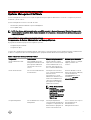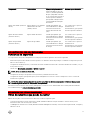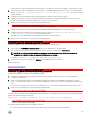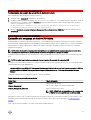Server Administrator, versión 8.5
Guía de instalación: Microsoft Windows

Notas, precauciones y avisos
NOTA: Una NOTA indica información importante que le ayuda a hacer un mejor uso de su producto.
PRECAUCIÓN: Una PRECAUCIÓN indica la posibilidad de daños en el hardware o la pérdida de datos, y le explica
cómo evitar el problema.
AVISO: Un mensaje de AVISO indica el riesgo de daños materiales, lesiones corporales o incluso la muerte.
Derechos de autor
Copyright© 2017 Dell Inc. o sus liales. Todos los derechos reservados. Dell, EMC, y otras marcas comerciales son marcas comerciales de Dell
Inc. o de sus liales. Puede que otras marcas comerciales sean marcas comerciales de sus respectivos propietarios.
2017 - 03
Rev. A00

Tabla de contenido
1 Introducción.................................................................................................................... 6
Novedades de esta versión.................................................................................................................................................6
Disponibilidad del software........................................................................................................................................... 6
Systems Management Software.........................................................................................................................................7
Componentes de Server Administrator en Managed System........................................................................................ 7
Funciones de seguridad...................................................................................................................................................... 9
Otros documentos que puede necesitar............................................................................................................................. 9
2 Conguración de instalación previa................................................................................ 11
Vericador de prerrequisitos.............................................................................................................................................. 11
Requisitos de instalación................................................................................................................................................... 13
Sistemas operativos y exploradores web compatibles................................................................................................. 13
Asistencia con Interfaz de usuario multilingüe............................................................................................................. 13
Visualización de versiones localizadas de la interfaz basada en web............................................................................13
Requisitos del sistema................................................................................................................................................. 13
Certicados digitales...................................................................................................................................................14
Activación del servicio de registro de Windows Installer.............................................................................................. 14
Microsoft Active Directory.......................................................................................................................................... 15
Conguración de los agentes SNMP.................................................................................................................................16
Servidor de puerto seguro y conguración de seguridad...................................................................................................16
Conguración de las preferencias de usuario y de servidor..........................................................................................16
Administración de certicado X.509 ...........................................................................................................................16
Requisitos de Remote Enablement.................................................................................................................................... 17
Instalación de WinRM..................................................................................................................................................17
Certicado rmado por la autoridad de certicados o autormado............................................................................. 17
3 Instalación de Managed System Software en sistemas operativos Microsoft
Windows ......................................................................................................................... 20
Ejemplos de implementación para Server Administrator................................................................................................... 20
Ubicación del instalador...............................................................................................................................................21
Instalación de Server Administrator ............................................................................................................................ 21
Recuperación del sistema durante una instalación fallida.................................................................................................. 29
Actualizaciones con error........................................................................................................................................... 29
Actualización de Managed System Software....................................................................................................................29
Normas para la actualización...................................................................................................................................... 30
Actualización.............................................................................................................................................................. 30
Modicación...............................................................................................................................................................30
Reparación.................................................................................................................................................................. 31
Desinstalación de Managed System Software.................................................................................................................. 32
Desinstalación de Managed System Software usando medios proporcionados...........................................................32
Desinstalación de las funciones de Managed System Softaware mediante el sistema operativo.................................32
Desinstalación desatendida mediante el GUID del producto........................................................................................33
3

Desinstalación desatendida de Managed System Software........................................................................................ 33
4 Instalación de Managed System Software en Microsoft Windows Server 2008 Core
y Microsoft Hyper-V Server............................................................................................. 34
Ejecución del vericador de prerrequisitos en modo CLI...................................................................................................34
Instalación de Managed System Software en modo CLI...................................................................................................34
Desinstalación de Systems Management Software.......................................................................................................... 35
5 Uso de Microsoft Active Directory................................................................................ 36
Extensiones de esquema de Active Directory................................................................................................................... 36
Descripción general de las extensiones de esquemas de Active Directory.................................................................. 36
Descripción general de los objetos de Active Directory...............................................................................................36
Objetos de Active Directory en varios dominios.......................................................................................................... 38
Conguración de objetos de Active Directory de Server Administrator en varios dominios......................................... 39
Conguración de Active Directory para acceder a los sistemas.................................................................................. 40
Conguración del nombre del producto de Active Directory........................................................................................ 41
Extensión del esquema de Active Directory.......................................................................................................................41
Uso de Dell Schema Extender.................................................................................................................................... 42
Complemento Usuarios y equipos de Active Directory................................................................................................44
Instalación de la extensión para el complemento de usuarios y equipos de Active Directory....................................... 44
Cómo agregar usuarios y privilegios en Active Directory.............................................................................................45
6 Preguntas frecuentes....................................................................................................48
¿Qué puertos usan las aplicaciones de Systems Management?....................................................................................... 48
Cuando se ejecuta el medio virtual en la controladora DRAC a través de una red de área amplia (WAN) con niveles
de ancho de banda y latencia bajos, se produce un error en el inicio directo de Systems Management Install en el
medio virtual. ¿Qué se debe hacer?................................................................................................................................. 48
¿Es necesario desinstalar la aplicación Adaptec Fast Console instalada en el sistema antes de instalar Server
Administrator Storage Management Service?.................................................................................................................. 48
Microsoft Windows.......................................................................................................................................................... 48
¿Cómo se corrige una instalación defectuosa de Server Administrator?.................................................................... 48
¿Qué se debe hacer cuando se produce un error en la creación de la escucha para WinRM y se muestra el
siguiente mensaje de error?........................................................................................................................................49
¿Cuál es la conguración relacionada con el servidor de seguridad que se debe establecer para WinRM?.................49
Al iniciar Systems Management Install, se puede mostrar un mensaje de error en el que se especique que no se
pudo cargar una biblioteca especíca, se ha denegado el acceso o se produjo un error de inicialización. Un
ejemplo de error de instalación durante la ejecución de Systems Management Install es: "No se pudo cargar
OMIL32.DLL". ¿Qué se debe hacer?...........................................................................................................................49
Aparece un mensaje de error o aviso falso durante la instalación de Systems Management....................................... 49
Se muestra el siguiente mensaje de error al iniciar Systems Management Install:....................................................... 49
¿Es necesario desinstalar las versiones anteriores de Server Administrator antes de instalar Citrix Metaframe?........49
Cuando se ejecuta Systems Management Install, se muestran caracteres ilegibles en la pantalla Información de
vericación de prerrequisitos......................................................................................................................................50
Se ha instalado Server Administrator y Diagnósticos en línea en el mismo directorio, y Diagnósticos en línea no
funciona. ¿Qué se debe hacer?..................................................................................................................................50
4

Se ha instalado Server Administrator mediante la implementación remota de Server Administrator en Windows
Server 2008 y no se puede ver el icono de Server Administrator en el escritorio........................................................50
Aparece un mensaje de advertencia en la desinstalación de Server Administrator en Windows Server 2008
cuando el instalador intenta quitar el acceso directo...................................................................................................50
¿Dónde se encuentran los archivos de registro de MSI? ........................................................................................... 50
Se han descargado los archivos de Server Administrator para Windows del sitio web de asistencia y se han
copiado en los medios locales. Cuando se intenta iniciar el archivo SysMgmt.msi, se produce un error. ¿Cuál es
el problema?...............................................................................................................................................................50
¿Systems Management Installa admite la instación Windows Advertised?.................................................................50
¿Cómo se puede comprobar la disponibilidad de espacio en disco durante una instalación personalizada?................. 51
¿Qué se debe hacer cuando aparece el mensaje que indica que la versión actual ya está instalada?...........................51
¿Cuál es la mejor manera de utilizar la información del vericador de prerrequisitos?..................................................51
Se muestra el siguiente error en la pantalla Vericador de prerrequisitos. ¿Cómo se puede resolver este
problema?................................................................................................................................................................... 51
¿Es correcto el tiempo que aparece durante la instalación o desinstalación del servicio Windows Installer?...............52
¿Es posible iniciar la instalación sin ejecutar el vericador de prerrequisitos? ¿Cómo se puede hacer eso?................52
¿Cómo se puede saber cuál es la versión de Systems Management Software instalada en el sistema?..................... 52
¿Necesito reiniciar el sistema después de actualizar Systems Management?.............................................................52
¿Dónde se pueden ver las funciones de Server Administrator instaladas actualmente en el sistema?........................ 52
¿Cuáles son los nombres de todas las funciones de Systems Management en Windows?......................................... 52
5

GUID-EA0C12B4-794B-4765-AD85-879A1BC663D9
1
Introducción
En este guía se proporciona información sobre lo siguiente:
• Instalación de Server Administrator en Managed Systems
• Instalación y uso de la función Remote Enablement.
• Administración de sistemas remotos mediante Server Administrator Web Server.
• Conguración del sistema antes y durante una implementación o actualización.
NOTA: Si instala el Management Station Software y Managed System Software en el mismo sistema, instale versiones
idénticas del software para evitar conictos del sistema.
GUID-78E3C838-D7FE-4CCB-BF6F-712A3B952975
Novedades de esta versión
Los elementos más destacados de la versión de Server Administrator son:
• Compatibilidad con los siguientes sistemas operativos:
– Microsoft Windows Server 2016
• Compatibilidad con los siguientes exploradores:
– Internet Explorer: 9, 10, 11
– Microsoft Edge 25
– Google Chrome - 54
– Safari - 9.x
– Mozilla Firefox - 50, 51
NOTA: La plataforma PowerEdge C6320P no es compatible con Server Administrator Storage Management 8.5
• Compatibilidad con Java Runtime Environment 8, actualización 112.
• Compatibilidad con tarjetas SD de 32 y 64 GB.
Para ver documentos relacionados, consulte Otros documentos que podrían ser de utilidad.
NOTA: Para ver la lista de sistemas operativos y servidores compatibles, consulte
OpenManage Software Support Matrix
en la versión requerida de OpenManage Software en dell.com/openmanagemanuals.
GUID-9C803421-FB6D-45D1-A771-4A1A24371FD4
Disponibilidad del software
El software de Server Administrator puede instalarse desde:
• DVD de Systems Management Tools and Documentation (Documentación y herramientas de Systems Management)
• Sitio de asistencia: Para obtener más información, consulte dell.com/support/home.
6

GUID-8629499A-DB2C-401B-9326-5038AC0FA1B4
Systems Management Software
Systems Management Software es un conjunto de aplicaciones que le permite administrar los sistemas con supervisión proactiva,
noticación y acceso remoto.
Systems Management Software consta de dos DVD:
• Herramientas y documentación de Systems Management
• Server Update Utility
NOTA: Para obtener más información sobre estos DVDs, consulte la
Systems Management Tools And Documentation
<Version Number> Installation Guide (Guía de instalación de herramientas y documentación de Systems Management
<número de versión>
.
GUID-A5F32FC7-CC98-4D89-A195-09954D0D3A03
Componentes de Server Administrator en Managed System
El programa de instalación proporciona las siguientes opciones:
• Conguración personalizada
• Conguración típica
La opción de conguración personalizada le permite seleccionar los componentes del software que desea instalar. La tabla muestra
los diversos componentes del software Managed System que puede instalar durante una instalación personalizada.
Tabla 1. Componentes de Managed System Software
Componente Qué se instala Ejemplo de implementación Sistemas que se instalarán
Server Administrator Web
Server
Funcionalidad de Systems
Management basada en web
que le permite administrar
sistemas de forma local o
remota.
Instale solamente si desea
supervisar en forma remota el
sistema administrado. No es
necesario que tenga acceso
físico al sistema administrado.
Cualquier sistema. Por ejemplo
equipos portátiles o de
escritorio.
Server Instrumentation Servicio Server Administrator
Instrumentation
Instale para usar el sistema
como el sistema administrado.
Al instalar Server
Instrumentation y Server
Administrator Web Server se
instala Server Administrator.
Utilice Server Administrator
para supervisar, congurar y
administrar el sistema.
NOTA: Si elige instalar
solo Server
Instrumentation, también
debe instalar una de las
interfaces de
Management Interfaces
o Server Administrator
Web Server.
Sistemas admitidos. Para ver
una lista de sistemas admitidos,
consulte la Matriz de
compatibilidad de Systems
Software
en dell.com/
support/manuals.
Storage Management Server Administrator Storage
Management
Instale para implementar
soluciones RAID de hardware y
congure los componentes de
almacenamiento agregados al
sistema. Para obtener más
Solo los sistemas en los que se
haya instalado Server
Instrumentation o
Management Interfaces.
7

Componente Qué se instala Ejemplo de implementación Sistemas que se instalarán
información sobre Storage
Management, consulte la Guía
del usuario de Server
Administrator Storage
Management
en el directorio
de documentos o en
support.dell.com/manuals.
Interfaz de línea de comandos
(Management Interface)
Interfaz de línea de comandos
de Server Instrumentation
Instale para proporcionar
soluciones de administración de
sistema local y remota para
administrar datos de Server
Instrumentation y Storage
Instrumentation mediante las
interfaces de línea de
comandos.
Sistemas admitidos. Para ver
una lista de sistemas admitidos,
consulte la Matriz de
compatibilidad de software de
los sistemas
.
WMI (Management Interface) Windows Management
Instrumentation Interface de
Server Instrumentation
Instale para proporcionar
soluciones de administración de
sistema local y remota para
administrar datos del servidor
mediante el protocolo WMI.
Sistemas admitidos. Para ver
una lista de sistemas admitidos,
consulte la Matriz de
compatibilidad de software de
los sistemas
.
SNMP (Management
Interface)
Interfaz del protocolo simple de
administración de red de
Server Instrumentation
Instale para proporcionar
soluciones de administración de
sistemas locales y remotas para
administrar datos de
instrumentación de Server
Instrumentation y Storage
Instrumentation mediante el
protocolo SNMP.
Sistemas admitidos. Para ver
una lista de sistemas admitidos,
consulte la Matriz de
compatibilidad de software de
los sistemas
.
Remote Enablement
(Management Interface)
Instrumentation Service y
Proveedor de CIM
Instale para realizar tareas
remotas de Systems
Management. Instale Remote
Enablement en un sistema y
Server Administrator Web
Server en otro. Puede usar el
sistema con Server
Administrator para supervisar y
administrar el forma remota los
sistemas que tienen instalado
Remote Enablement.
Sistemas admitidos. Para ver
una lista de sistemas admitidos,
consulte la Matriz de
compatibilidad de software de
los sistemas
.
Registro del sistema operativo
(Management Interface)
Registro del sistema operativo Instale para permitir el registro
de sucesos especícos de
System Management local en
el sistema operativo para
Server Instrumentation y
Storage Instrumentation. En
sistemas que ejecutan
Microsoft Windows, use el
visualizador de sucesos para
ver los sucesos recopilados en
forma local.
Sistemas admitidos. Para ver
una lista de sistemas admitidos,
consulte la Matriz de
compatibilidad de software de
los sistemas
.
Herramientas de líneas de
comandos de DRAC
Interfaz de programación de
aplicación de hardware e
iDRAC12G o iDRAC, DRAC 5 o
DRAC 4 (según el tipo de
sistema)
Instale para recibir alertas por
correo electrónico para los
avisos o errores relacionados
con el voltaje, la temperatura y
la velocidad del ventilador.
Remote Access Controller
Solo los sistemas en los que se
haya instalado Server
Instrumentation o
Management Interface.
8

Componente Qué se instala Ejemplo de implementación Sistemas que se instalarán
registra también los datos de
sucesos y la última pantalla de
bloqueo (disponible solamente
en los sistemas que ejecutan el
sistema operativo Windows)
para ayudarlo a diagnosticar la
causa probable de un bloqueo
del sistema.
Agente Intel SNMP (interfaces
de NIC)
Agente del protocolo simple de
administración de redes
(SNMP) de Intel
Instálelo para permitir que
Server Administrator obtenga
información acerca de las
tarjetas de interfaz de red
(NIC).
Solo sistemas en los que esté
instalado Server
Instrumentation y que ejecuten
el sistema operativo Windows.
Agente Broadcom SNMP
(interfaces de NIC)
Agente SNMP Broadcom Instálelo para permitir que
Server Administrator obtenga
información acerca de las NIC
de Broadcom.
Solo sistemas en los que esté
instalado Server
Instrumentation y que ejecuten
el sistema operativo Windows.
Agente QLogic SNMP
(interfaces de NIC)
Agente QLogic SNMP Instálelo para permitir que
Server Administrator obtenga
información acerca de las NIC
de QLogic
Solo sistemas en los que esté
instalado Server
Instrumentation y que ejecuten
el sistema operativo Windows.
GUID-C987FB68-7444-488B-AE84-7DFD3C54AEA9
Funciones de seguridad
Los componentes de Systems Management Software proporcionan las siguientes funciones de seguridad:
• Autenticación para usuarios desde el sistema operativo con diferentes niveles de privilegios o mediante el componente opcional
Microsoft Active Directory.
• Conguración de identicaciones y contraseñas de usuario mediante la interfaz web o la interfaz de línea de comandos (CLI), en
la mayoría de los casos.
• Cifrado SSL (Negociación automática y 128 bits o superior).
NOTA: Telnet no admite el cifrado SSL.
• Conguración de tiempo de espera de sesión (en minutos) mediante la interfaz web.
• Conguración de puerto para permitir que Systems Management Software se conecte a un dispositivo remoto a través de
servidores de seguridad.
NOTA: Para obtener información sobre los puertos que utilizan los diversos componentes de Systems Management,
consulte la guía del usuario del componente correspondiente.
Para obtener más información sobre Security Management, consulte la Server Administrator User’s Guide (Guía del usuario de
Server Administrator) en dell.com/openmanagemanuals.
GUID-88762F96-F09F-417F-9615-56AAE5E21E68
Otros documentos que puede necesitar
Además de esta guía, si necesita información adicional, consulte las siguientes guías.
• La Lifecycle Controller 2 Version 1.00.00 User's Guide (Guía del usuario de Lifecycle Controller 2 Version 1.00.00) ofrece
información sobre el uso de Lifecycle Controller.
• La Management Console User’s Guide (Guía del usuario de Management Console) ofrece información para instalar, congurar y
utilizar la consola.
9

• La Systems Build and Update Utility User’s Guide (Guía del usuario de Systems Build and Update Utility) proporciona información
sobre cómo utilizar la utilidad Systems Build and Update.
• La Matriz de compatibilidad de software de los sistemas ofrece información sobre los diversos sistemas Dell, los sistemas
operativos compatibles con esos sistemas y los componentes de Dell OpenManage que se pueden instalar en estos sistemas.
• La Server Administrator User's Guide (Guía del usuario de Server Administrator) describe la instalación y el uso de Server
Administrator.
• La Server Administrator SNMP Reference Guide (Guía de referencia de SNMP de Server Administrator) documenta la base de
información de administración (MIB) de SNMP.
• La Server Administrator CIM Reference Guide (Guía de referencia de CIM de Server Administrator) documenta el proveedor del
modelo de información común (CIM), que es una extensión del archivo de formato de objetos de administración (MOF). Esta
guía explica las clases admitidas de objetos de administración.
• La Server Administrator Messages Reference Guide (Guía de referencia de mensajes de Server Administrator) enumera los
mensajes que se muestran el registro de alertas de la página de inicio de Server Administrator o en el visor de sucesos del sistema
operativo. Esta guía explica el texto, la gravedad y la causa de cada mensaje de alerta que muestra Server Administrator.
• La Server Administrator Command Line Interface Guide (Guía del usuario de la interfaz de línea de comandos de Server
Administrator) documenta la interfaz de línea de comandos completa de Server Administrator, incluida una explicación de los
comandos de la CLI para ver el estado del sistema, acceder a registros, crear informes, congurar diversos parámetros de
componentes y establecer umbrales críticos.
• La Remote Access Controller 5 User’s Guide (Guía de usuario de Remote Access Controller 5) proporciona información completa
sobre cómo instalar y congurar una controladora DRAC 5, y cómo usarlo para acceder de manera remota a un sistema que no
funciona.
• La Integrated Remote Access Controller User's Guide (Guía del usuario de Integrated Remote Access Controller) proporciona
información completa acerca de la conguración y el uso de un Integrated Remote Access Controller para administrar y
supervisar el sistema y sus recursos compartidos de manera remota en una red.
• La Update Packages User's Guide (Guía del usuario de Update Packages) contiene información acerca de cómo obtener y usar
Update Packages para Windows y Linux como parte de su estrategia de actualización del sistema.
• La Server Update Utility User's Guide (Guía del usuario de Server Update Utility) contiene información acerca de cómo usar
Server Update Utility.
• El DVD de herramientas y documentación de Systems Management contiene los archivos Léame para las aplicaciones que
aparecen en el medio.
NOTA: Si el producto no se ejecuta del modo esperado o no entiende algún procedimiento descrito en esta guía, consulte
Obtención de ayuda en el Manual del propietario de hardware de su sistema.
10

GUID-E1E7B08F-80B4-4CE0-986B-044FDA2F0F4B
2
Conguración de instalación previa
Asegúrese de realizar lo siguiente antes de instalar Server Administrator:
• Lea las instrucciones de instalación para el sistema operativo.
• Lea los requisitos de instalación para asegurarse de que su sistema cumpla o supere los requisitos mínimos.
• Lea los archivos léame y la Systems Software Support Matrix (Matriz de compatibilidad de software de los sistemas)
correspondientes.
• Cierre todas las aplicaciones en funcionamiento del sistema antes de instalar las aplicaciones de Server Administrator.
GUID-4CD71AA7-6785-49ED-A35D-0BBA012A417D
Vericador de prerrequisitos
El archivo setup.exe (ubicado en \SYSMGMT\srvadmin\windows) inicia el programa del vericador de prerrequisitos. Este
programa examina los prerrequisitos para los componentes de software sin iniciar la instalación actual. Además, muestra una ventana
de estado que proporciona información sobre el hardware y el software del sistema que pueden afectar la instalación y el
funcionamiento de las funciones del software.
NOTA: Para utilizar los agentes compatibles con el protocolo simple de administración de red (SNMP), instale el sistema
operativo compatible con el estándar de SNMP antes o después de instalar Server Administrator. Para obtener más
información sobre cómo instalar SNMP, consulte las instrucciones de instalación para el sistema operativo que ejecuta en
el sistema.
Ejecute el vericador de prerrequisitos de manera silenciosa al ejecutar runprereqchecks.exe /s desde el directorio
SYSMGMT\srvadmin\windows\PreReqChecker del DVD de Herramientas y documentación de Systems Management. Después de
ejecutar el vericador de prerrequisitos, se crea un archivo HTML (omprereq.htm) en el directorio %Temp%. Este archivo contiene
los resultados del vericador de prerrequisitos. El directorio Temp se encuentra en X:\Documents and Settings\username\Local
Settings\Temp. Para ubicar %TEMP%, vaya hasta el símbolo de la línea de comandos y escriba echo %TEMP%.
Los resultados se muestran en la clave HKEY_LOCAL_MACHINE\Software\Dell Computer Corporation\OpenManage
\PreReqChecks\MN\ para un sistema administrado:
Mientras ejecuta el vericador de prerrequisitos de manera silenciosa, el código de retorno desde runprereqchecks.exe es el número
asociado con la condición más alta de gravedad para todos los productos de software. Los números de códigos de retorno son los
mismos que se utilizan en el registro. La siguiente tabla muestra los códigos de retorno.
Tabla 2. Códigos de retorno mientras se ejecuta la
vericación de prerrequisitos de manera silenciosa
Código de
retorno
Descripción
0 No hay ninguna condición asociada con el software.
1 Una o más condiciones de información están asociadas con el software. No evita que se instale un producto de
software.
2 Una o más condiciones de advertencia están asociadas con el software. Se recomienda que resuelva las condiciones
que provocan la advertencia antes de continuar con la instalación del software. Para continuar, seleccione e instale el
software mediante la instalación personalizada.
11

Código de
retorno
Descripción
3 Una o más condiciones de error están asociadas con el software. Resuelva las condiciones que provocan el error
antes de continuar con la instalación del software. Si no resuelve los problemas, el software no se instala.
—1 Un error de host de secuencia de comandos de Microsoft Windows (WSH). El vericador de prerrequisitos no se
ejecuta.
—2 El sistema operativo no es compatible. El vericador de prerrequisitos no se ejecuta.
—3 El usuario no tiene privilegios de administrador. El vericador de prerrequisitos no se ejecuta.
—4 No es un código de retorno implementado.
—5 El vericador de prerrequisitos no se ejecuta. El usuario no pudo cambiar el directorio de trabajo a %TEMP%.
—6 El directorio de destino no existe. El vericador de prerrequisitos no se ejecuta.
—7 Se produjo un error interno. El vericador de prerrequisitos no se ejecuta.
—8 El software ya se está ejecutando. El vericador de prerrequisitos no se ejecuta.
—9 WSH tiene un error, es una versión incorrecta o no está instalado. El vericador de prerrequisitos no se ejecuta.
—10 Se produjo un error con el entorno de la secuencia de comandos. El vericador de prerrequisitos no se ejecuta.
NOTA: Un código de retorno negativo (de -1 a -10) indica un error en la ejecución del vericador de prerrequisitos. Las
causas probables para los códigos de retorno negativos incluyen restricciones de políticas de software, restricciones de
secuencias de comandos, falta de permisos de carpetas y restricciones de tamaño.
NOTA: Si encuentra un código de retorno de 2 o 3, se recomienda inspeccionar el archivo omprereq.htm en la carpeta
temporal de Windows
%TEMP%.Para ubicar %TEMP%, ejecute echo %TEMP%.
Motivos comunes por los que se obtiene un valor de retorno de 2 del vericador de prerrequisitos:
• Una de las controladoras de almacenamiento o controladores tiene unidades o rmware desactualizados. Consulte
rmwaredriverversions_<lang>.html (donde < lang > quiere decir idioma) o rmwaredriverversions.txt en la carpeta %TEMP
%. Para ubicar %TEMP%, ejecute echo %TEMP%.
• La versión 4 de software de componentes de RAC no está seleccionada para una instalación predeterminada a menos que el
dispositivo se detecte en el sistema. El vericador de prerrequisitos genera un mensaje de advertencia en este caso.
• Los agentes de Intel, Broadcom y QLogic se seleccionan para una instalación predeterminada solo si se detectan los dispositivos
correspondientes en el sistema. Si los dispositivos correspondientes no se encuentran, el vericador de prerrequisitos genera un
mensaje de advertencia.
• El sistema de nombres de dominio (DNS) o los Servicios de nombres Internet de Windows (WINS) que se ejecutan en el sistema
pueden causar una condición de advertencia para el software de RAC. Consulte la sección correspondiente en el archivo Léame
del administrador del sistema para obtener más información.
• No instale componentes de RAC de sistemas administrados y estaciones de administración en el mismo sistema. Instale
solamente los componentes de RAC de sistemas administrados a medida que ofrecen las funcionalidades necesarias.
Motivos comunes por los que se obtiene un código de retorno de 3 (error) del vericador de prerrequisitos:
• No ha iniciado sesión como Administrador, Administrador de dominio o usuario integrado que es una parte del grupo
Administradores de dominio y Usuarios de dominio.
• El paquete MSI está dañado o uno de los archivos XML necesarios está dañado.
• Error durante la copia desde un DVD o problemas de acceso a la red al copiar desde un recurso compartido de red.
• El vericador de prerrequisitos detecta que se está ejecutando la instalación de otro paquete MSI o que está pendiente reiniciar:
HKEY_LOCAL_MACHINE\\SOFTWARE\\Microsoft\Windows\CurrentVersion\Installer\InProgress indica que la instalación de
otro paquete MSI está en progreso. HKEY_LOCAL_MACHINE\\SYSTEM\\CurrentControlSet\\Control\\Session Manager\
\PendingFileRenameOperations indica que hay un reinicio pendiente.
• Ejecute la versión de 64 bits de Windows Server 2008 Core, ya que la instalación de algunos de los componentes está
desactivada.
Asegúrese de corregir cualquier error o situación de aviso antes de instalar los componentes del software de systems management.
Enlace relacionado
12

Parámetros de personalización
GUID-6CFC4217-888E-4DE3-A33C-0169DFE04D94
Requisitos de instalación
En esta sección se describen los requisitos generales de Server Administrator y se proporciona información sobre los sistemas
operativos y los exploradores web compatibles.
NOTA: Los prerrequisitos especícos para cada sistema operativo se enumeran como parte de los procedimientos de
instalación.
GUID-70E8E5EC-EB82-44E2-9668-398333619ECB
Sistemas operativos y exploradores web compatibles
Para obtener información sobre los sistema operativos y exploradores web compatibles, consulte Systems Software Support Matrix
(Matriz de compatibilidad de software de los sistemas).
NOTA: Asegúrese de que el explorador web esté congurado para omitir el servidor proxy en las direcciones locales.
GUID-45771476-8406-414F-B272-C5D9AAE0185D
Asistencia con Interfaz de usuario multilingüe
El instalador proporciona compatibilidad de Interfaz de usuario multilingüe (MUI) en los siguientes sistemas operativos:
• Windows Server 2008 (32 bits y 64 bits)
• Windows Server 2008 R2 (64 bits)
• Windows Server 2008 R2 SP1 (64 bits)
• Windows Small Business Server 2011 (64 bits)
• Windows Server 2012 (32 bits y 64 bits)
• Windows Server 2012 R2 (64 bits)
• Microsoft Windows Server 2016
El paquete MUI contiene un conjunto de archivos de recursos especícos para cada idioma que se pueden agregar a la versión en
inglés de un sistema operativo Windows compatible. El instalador admite solamente seis idiomas: inglés, alemán, español, francés,
chino simplicado y japonés.
NOTA: Cuando el paquete MUI se congura en idiomas para programas no Unicode como el chino simplicado, se debe
establecer la conguración regional del sistema en Chino simplicado. Esto permite ver los mensajes del vericador de
prerrequisitos. Esto se debe a que las aplicaciones no Unicode se ejecutan solamente cuando la conguración regional del
sistema (también denominada Idioma para programas no Unicode en XP) se congura para que coincida con el idioma de
la aplicación.
GUID-973408A1-E62B-40E0-88A3-3494017782AC
Visualización de versiones localizadas de la interfaz basada en web
Para ver versiones localizadas de la interfaz web en Windows, en el Panel de control seleccione Conguración regional y de idioma.
GUID-F35FE0AD-6E06-41EC-ACA4-B43274BEFBCD
Requisitos del sistema
Instale Server Administrator en cada sistema que se administrará. Puede administrar los sistemas que ejecuta Server Administrator
en forma local o remota a través de un explorador web.
GUID-9EDB08E1-9A70-46E5-89E6-A8B9E74B3BCA
13

Requisitos de Managed System
• Uno de los sistemas operativos y exploradores web compatibles.
• Mínimo de 2 GB de RAM.
• Mínimo de 512 MB de espacio libre en el disco duro.
• Derechos de administrador.
• Conexión TCP/IP en el sistema administrado y en el sistema remoto para facilitar la administración de sistemas remotos.
• Uno de los estándares de protocolos de Systems Management compatibles.
• Monitor con una resolución de pantalla mínima de 800 x 600. La resolución de pantalla recomendada mínima es 1024 x 768.
• El servicio Server Administrator Remote Access Controller requiere una controladora de acceso remoto (RAC) instalada en el
sistema administrado. Consulte la Remote Access Controller User’s Guide (Guía del usuario de Dell Remote Access Controller)
correspondiente para ver los requisitos de software y de hardware completos.
NOTA: El software de RAC se instala como parte de la opción de instalación Conguración típica siempre y cuando el
sistema administrado cumpla con todos los prerrequisitos de instalación de RAC.
• El servicio Server Administrator Storage Management Service requiere el software Server Administrator instalado en el sistema
administrado. Consulte la Server Administrator Storage Management User’s Guide (Guía del usuario de Server Administrator
Storage Management) correspondiente para ver los requisitos de software y de hardware completos.
Enlace relacionado:
GUID-A71A6BA8-0F85-499B-93D8-8E209BB63FA4
Estándares de protocolos de Systems Management compatibles
Instale un protocolo compatible de Systems Management en el sistema administrado antes de instalar Management Station o el
software Managed System. En el sistema operativo Windows compatible, el software Systems Management admite:
• Modelo común de información (CIM)/Instrumental de administración de Windows (WMI)
• Protocolo simple de administración de red (SNMP)
Instale el paquete SNMP que se incluye con el sistema operativo. Si SNMP se instala después de la instalación de Server
Administrator, reinicie los servicios de Server Administrator.
NOTA: Para obtener más información sobre la instalación de un estándar de protocolo de Systems Management
compatible en el sistema administrado, consulte la documentación del sistema operativo.
En la siguiente tabla se muestra la disponibilidad de los estándares de Systems Management para cada sistema operativo compatible.
Tabla 3. Disponibilidad de protocolos de Systems Management por sistema operativo
Sistema operativo SNMP CIM/WMI
Sistemas operativos Microsoft Windows
compatibles.
Disponible desde el medio de instalación
del sistema operativo.
Siempre instalado.
GUID-7875DDB9-90F7-4461-8DE9-0A2837DFFAE0
Certicados digitales
Todos los paquetes de Server Administrator para Microsoft están rmados digitalmente con un certicado que ayuda a garantizar la
integridad de los paquetes de instalación. Si estos paquetes están empaquetados nuevamente, editados o manipulados de otra
forma, la rma digital se invalida. Esta manipulación provoca un paquete de instalación no compatible y el vericador de
prerrequisitos no permite que instale el software.
GUID-0755260E-9F44-4F79-8771-C209B991331E
Activación del servicio de registro de Windows Installer
Windows incluye un servicio de registro activado por el registro para ayudar a diagnosticar problemas de Windows Installer.
14

Para activar este servicio de registro durante una instalación silenciosa, abra el editor del registro y cree las siguientes rutas de
acceso y claves:
HKEY_LOCAL_MACHINE\Software\Policies\Microsoft\Windows\Installer Reg_SZ: Logging Value:
voicewarmup
Las letras en el campo de valor pueden estar en cualquier orden. Cada letra se activa en un modo de registro diferente. La función
actual de cada letra es la siguiente para la versión de 3.1 MSI:
v: Salida detallada
o: Mensaje de espacio en disco insuciente
i: Mensaje de estado
c: Parámetro inicial de UI
e: Todos los mensajes de error
w: Avisos no fatales
a: Inicio de acción
r: Registro especíco de acción
m: Información de memoria agotada o salida fatal
u: Solicitud de usuario
p: Propiedad terminal
+: Agregar al archivo existente
!: Vaciar todas las líneas en el registro
"*": Wildcard, registre toda la información excepto la opción v. Para incluir la opción v, especique "/l*v".
Una vez activado, los archivos de registro se generan en el directorio %TEMP%. Algunos archivos de registros generados en este
directorio son:
• Instalación de Managed System
– SysMgmt_<timestamp>.log
Estos archivos de registro especícos se crean de manera predeterminada si se está ejecutando la Interfaz de usuario (IU) del
vericador de prerrequisitos.
GUID-152126BC-0FE5-4F28-9F71-7A4D0F77669E
Microsoft Active Directory
Si usa el software del servicio Active Directory, puede congurarlo para que controle el acceso a la red. La base de datos de Active
Directory se modica para admitir la autenticación y la autorización de la administración remota. Server Administrator, Integrated
Remote Access Controller (iDRAC), Chassis Management Controller (CMC) y Remote Access Controllers (RAC) pueden interactuar
con Active Directory. Mediante el uso de Active Directory, agregue y controle usuarios y privilegios desde una base de datos central.
Enlaces relacionados:
Uso de Microsoft Active Directory
15

GUID-CB6F791A-9492-4B45-913C-A8E7BF4A4399
Conguración de los agentes SNMP
Systems Management Software admite el estándar de administración de sistemas SNMP en todos los sistemas operativos
admitidos. La compatibilidad de SNMP puede estar instalada o no según el sistema operativo y la forma en la que se lo instaló. Se
requiere un estándar de protocolo de administración de sistemas admitido instalado, como SNMP, antes de instalar Systems
Management Software.
Congure el agente SNMP para cambiar el nombre de la comunidad, activar las operaciones de conguración y enviar capturas a una
estación de administración. Para congurar el agente SNMP para que interactúe correctamente con las aplicaciones de
administración, realice los procedimientos que se describen en la Server Administrator User’s Guide (Guía del usuario de Server
Administrator).
Enlaces relacionados:
• Requisitos de instalación
• Estándares de protocolos de Systems Management compatibles
GUID-AFEE6B4B-1901-4D46-BAF3-511C9F087E44
Servidor de puerto seguro y conguración de seguridad
Esta sección consta de los temas siguientes:
• Conguración de las preferencias de usuario y de servidor
• Administración de certicados X 509
GUID-648E14EA-35F7-4E94-A31E-ECEC81B24278
Conguración de las preferencias de usuario y de servidor
Es posible establecer preferencias de usuario y de servidor de puerto seguro para Server Administrator desde la página web
Preferencias. Haga clic en Conguración general y seleccione la cha Usuario o Web Server.
GUID-EF3CCB67-A87F-46EF-B4F2-02712C1F87B3
Administración de certicado X.509
Los certicados web son necesarios para garantizan que no se vean o cambien la identidad y la información intercambiadas con un
sistema remoto. Para garantizar la seguridad del sistema, se recomienda que genere un nuevo certicado X.509, vuelva a usar un
certicado existente X.509 o importe un certicado raíz o una cadena de certicados proveniente de una autoridad de certicados
(CA). Las CA incluyen Verisign, Entrust y Thawte.
NOTA: Inicie una sesión con privilegios de administrador para realizar la administración de certicados.
Puede administrar certicados X.509 para Server Administrator desde la respectiva página Preferencias. Haga clic en Conguración
general, seleccione la cha Web Server y haga clic en Certicado X.509.
GUID-85D887B9-D6AD-488D-B47D-CDCCFEF406C6
Prácticas recomendadas para la administración de certicados X.509
Por la seguridad de su sistema cuando utilice Server Administrator, asegure lo siguiente:
Nombre único de
host
Todos los sistemas con Server Administrator instalado cuentan con nombres únicos de host.
Cambiar 'localhost' a
único
Para los sistemas con nombres de host establecidos en localhost cambie el nombre de host a un nombre
único de host.
16

GUID-96200DCF-4D30-4AF2-A25A-8DC1E08D694A
Requisitos de Remote Enablement
La función Remote Enablement se admite actualmente en:
• Microsoft Windows
• Microsoft Hyper-V
• Servidor Hyper-V
• Citrix XenServer
Para instalar la función Remote Enablement, congure lo siguiente en el sistema:
• Windows Remote Management (WinRM)
• Certicado CA/autormado
• Puerto de escucha HTTPS para WinRM
• Autorización para los servidores de WinRM y del Instrumental de administración de Windows (WMI)
GUID-E2612963-C020-4680-B3D2-D500C6136145
Instalación de WinRM
WinRM 2.0 se instala de forma predeterminada en Windows Server 2008 R2, Windows Server 2008 R2 SP1, Windows 7, Windows 8
y Windows Server 2012. WinRM 1.1 se instala de forma predeterminada en Windows Server 2008.
GUID-52D90CED-81F0-43EE-A624-239E985B875C
Certicado rmado por la autoridad de certicados o autormado
Es necesario contar con un certicado rmado por la autoridad de certicados (CA) o un certicado autormado (generado
mediante la herramienta SelfSSL) para instalar y congurar la función Remote Enablement en el sistema.
NOTA: Se recomienda utilizar un certicado rmado por una CA.
GUID-69D57B07-19B1-4335-9799-43B4A9E98FEF
Utilización de un certicado rmado por una CA
Para utilizar un certicado rmado por una CA:
1. Solicite un certicado válido rmado por una CA.
2. Cree una escucha HTTP con un certicado rmado por una CA.
GUID-7296C6DF-F6C1-4308-B6D9-25DDDC099458
Solicitud de un certicado válido rmado por una CA
Para solicitar un certicado válido rmado por una CA:
1. Haga clic en Inicio → Ejecutar.
2. Escriba mmc y haga clic en Aceptar.
3. Haga clic en ArchivoAgregar o quitar complemento.
4. Seleccione Certicados y haga clic en Agregar.
5. En el cuadro de diálogo Complemento de certicados, seleccione la opción Cuenta de equipo y haga clic en Siguiente.
6. Seleccione Equipo local y haga clic en Terminar.
7. Haga clic en Cerrar y, a continuación, en Aceptar.
8. En la ventana Consola, expanda Certicados (Equipo local) en el panel de navegación del lado izquierdo.
9. Haga clic con el botón derecho en Personal, seleccioneTodas las tareas → Solicitar un certicado nuevo.
10. Haga clic en Siguiente.
17

11. Seleccione el tipo adecuado de certicado, Principalmente (equipo) y haga clic Inscribirse.
12. Haga clic en Finalizar.
GUID-ADC55D28-8312-4971-B6EE-412DAFE99D1E
Creación de la escucha HTTPS con el certicado válido rmado por una CA
Ejecute el instalador y haga clic en el vínculo en el vericador de prerrequisitos para crear la escucha HTTPS.
NOTA: La escucha HTTP se activa de forma predeterminada y funciona en el puerto 80.
GUID-6E8B9B39-D498-4961-AD6D-32EF809BFF95
Conguración de la autorización del usuario para los servidores WinRM y WMI
Para proporcionar derechos de acceso a los servicios de WinRM y WMI, los usuarios deben agregarse con los niveles de acceso
adecuados.
NOTA: Para congurar la autorización del usuario: para los servidores WinRM y WMI, debe iniciar sesión con privilegios
de administrador. Para los sistemas operativos Windows Server 2008, debe iniciar sesión como Administrador,
Administrador de dominio o usuario que es parte del grupo Administradores de dominio y Usuarios de dominio.
NOTA: El administrador se congura de manera predeterminada.
GUID-2E49E558-6E02-4C3D-88A3-59A0BFCF560A
WinRM
Para congurar la autorización de usuario para servidores WinRM:
1. Haga clic en Inicio → Ejecutar.
2. Escriba winrm configsddl y haga clic en Aceptar.
Si está usando WinRM versión 2.0, escriba winrm configsddl default.
3. Haga clic en Agregar y añada los usuarios o grupos (local/dominio) necesarios a la lista.
4. Proporcione los permisos adecuados para los usuarios respectivos y haga clic en Aceptar.
GUID-FEE0809F-A75B-454F-B0D9-8F6D866F6E01
WMI
Para congurar la autorización de usuario para servidores WMI:
1. Haga clic en Inicio → Ejecutar.
2. Escriba wmimgmt.msc y haga clic en Aceptar.
Aparece la pantalla Windows Management Infrastructure (WMI).
3. Haga clic con el botón derecho en el nodo Control WMI (Local) en el panel del lado izquierdo y luego haga clic en Propiedades.
Aparece la pantalla Propiedades de WMI Control (Local).
4. Haga clic en Seguridad y expanda el nodo Raíz en el árbol de espacio de nombre.
5. Desplácese hasta Root → DCIM → sysman.
6. Haga clic en Seguridad.
Aparece la pantalla Seguridad.
7. Haga clic en Agregar para añadir los usuarios o grupos (local/dominio) necesarios a la lista.
8. Proporcione los permisos adecuados para los usuarios respectivos y haga clic en Aceptar.
9. Haga clic en OK (Aceptar).
10. Cierre la pantalla Windows Management Infrastructure (WMI).
GUID-FAD08237-BC33-4E9B-811D-37A41FA21509
Conguración del servidor de seguridad de Windows para WinRM
Para congurar el Servidor de seguridad de Windows para WinRM:
1. Abra Panel de Control.
2. Haga clic en Servidor de seguridad de Windows.
3. Haga clic en la cha Excepciones.
18

4. Seleccione la casilla de vericación Windows Remote Management. Si no ve la casilla de vericación, haga clic en Agregar
programa para agregar Windows Remote Management.
GUID-AC20FCAF-BF28-4CE0-9489-A0F840642D2D
Conguración del tamaño de sobre para WinRM
Para congurar el tamaño de sobre para WinRM:
NOTA: En WinRM versión 2.0, active el modo de compatibilidad para que WinRM versión 2.0 utilice el puerto 443. WinRM
versión 2.0 utiliza el puerto 5986 de forma predeterminada. Para activar el modo de compatibilidad, escriba el siguiente
comando:
winrm s winrm/config/Service @{EnableCompatibilityHttpsListener="true"}
1. Abra un símbolo del sistema.
2. Escriba winrm g winrm/config.
3. Verique el valor del atributo MaxEnvelopeSizekb. Si el valor es menor a 4608, escriba el siguiente comando:
winrm s winrm/config @{MaxEnvelopeSizekb="4608"}
4. Establezca el valor de MaxTimeoutms en 3 minutos:
winrm s winrm/config @{MaxTimeoutms="180000"}
19

GUID-35351376-78BC-4690-B635-7D45B0CAADB9
3
Instalación de Managed System Software en
sistemas operativos Microsoft Windows
En Microsoft Windows, se muestra una utilidad de ejecución automática cuando inserta el DVD de herramientas y documentación de
Systems Management. Esta utilidad le permite elegir el software de administración de sistemas que desea instalar en el sistema.
Si el programa de ejecución automática no se inicia automáticamente, use el programa de ejecución automática de la raíz del DVD o
el programa de conguración en el directorio SYSMGMT\srvadmin\windows del DVD de herramientas y documentación de Systems
Management. Consulte la Matriz de compatibilidad de software de sistemas para ver una lista de sistemas operativos admitidos
actualmente.
NOTA: Utilice el DVD de
herramientas y documentación de Systems Management
para realizar una instalación silenciosa
desatendida y con secuencia de comandos del software de sistemas administrados. Instale y desinstale las funciones de
la línea de comandos.
GUID-D5DE8444-0A79-43A0-A4BA-A73438A0505E
Ejemplos de implementación para Server Administrator
Puede instalar Server Administrator de las siguientes maneras:
• Instalar Server Administrator Web Server en cualquier sistema (computadora portátil o de escritorio) y Server Instrumentation en
otro sistema compatible.
En este método, Server Administrator Web Server realiza la función de un servidor web central y puede usarlo para supervisar
una serie de sistemas administrados. El uso de este método reduce la supercie en los sistemas administrados.
• Prosiga con la instalación de Server Administrator Web Server y Server Instrumentation en el mismo sistema.
La siguiente tabla enumera los ejemplos para la implementación y el uso de Server Administrator, y le ayuda a hacer la elección
correcta cuando se trata de seleccionar las diversas opciones de instalación:
Tabla 4. Ejemplos de implementación
Usted desea Seleccionar
Administrar y supervisar de manera remota toda la red de
sistemas administrados desde su sistema (portátil, de escritorio
o servidor).
Server Administrator Web Server. A continuación, debe instalar
Server Instrumentation en los sistemas administrados.
Administrar y supervisar el sistema actual en la interfaz de
usuario web.
Web Server de Server Administrator y Server Instrumentation
Administrar y supervisar el sistema actual en la interfaz de línea
de comandos.
Server Instrumentation e Interaz de línea de comandos.
Administrar y supervisar el sistema actual en la interfaz de
Windows Management Instrumentation (WMI).
Server Instrumentation y WMI.
Administrar y supervisar el sistema actual en la interfaz del
protocolo simple de administración de red (SNMP).
Server Instrumentation y SNMP.
20

Usted desea Seleccionar
Administrar y supervisar el sistema actual desde un sistema
remoto.
Remote Enablement
Para los sistemas que se ejecutan en Microsoft Windows,
Remote Enablement está bajo la opción de Server
Instrumentation. A continuación, debe instalar Server
Administrator Web Server en el sistema remoto.
Consulte el estado del almacenamiento local y remoto conectado
a un sistema administrado y obtenga información de
administración del almacenamiento en una vista gráca
integrada.
Storage Management.
Acceda de manera remota a un sistema que no funciona, reciba
noticaciones de alerta cuando un sistema está desactivado y
reinicie un sistema de manera remota.
Herramientas de línea de comandos de DRAC.
NOTA: Instale el agente del protocolo simple de administración de red (SNMP) en el sistema administrado utilizando el
medio del sistema operativo antes de instalar Managed System Software.
GUID-60608259-B4BC-4B61-B623-8B7317ABD51B
Ubicación del instalador
La ubicación de los instaladores para 32 bits y 64 bits es:
• 32–bit: DVD Drive\SYSMGMT\srvadmin\windows\SystemsManagement\SysMgmt.msi
• 64–bit: DVD Drive\SYSMGMT\srvadmin\windows\SystemsManagementx64\SysMgmtx64.msi
NOTA: No puede instalar ambos instaladores, el de 32 bits y el de 64 bits, en el mismo sistema.
GUID-D691AA98-D72D-472C-B389-AD2997DC7945
Instalación de Server Administrator
Esta sección explica cómo instalar Server Administrator y otro Managed System Software mediante dos opciones de instalación:
• Cómo utilizar el programa de instalación en \SYSMGMT\srvadmin\windows en el DVD de herramientas y documentación de
Systems Management.
• Cómo utilizar el método de instalación desatendida mediante el motor de Windows Installer msiexec.exe.
NOTA: Se detiene el servicio SNMP y se inicia durante la instalación y desinstalación de Systems Management. Como
resultado de ello, los otros servicios de terceros que dependen de SNMP también se detienen. Si se detienen los servicios
de terceros, reinícielos manualmente.
NOTA: Para sistemas Blade, debe instalar Server Administrator en cada módulo de servidor instalado en el chasis.
NOTA: Durante la instalación de Server Administrator en los sistemas admitidos de Windows, si se muestra un mensaje de
error
Sin memoria, debe salir de la instalación y liberar memoria. Cierre otras aplicaciones o realice cualquier otra tarea
que libere memoria, antes de volver a intentar la instalación de Server Administrator.
NOTA: Si usa el archivo MSI para intentar instalar Server Administrator en un sistema donde la conguración de Control
de la cuenta de usuario está establecida en un nivel más alto, la instalación falla y aparece el siguiente mensaje: El
programa de instalación de Server Administrator no pudo instalar el controlador HAPI.
Debe realizar el proceso de instalación como administrador. También puede intentar instalar Server Administrator
satisfactoriamente con alguno de los siguientes métodos:
• Haga clic en el archivo setup.exe, o
• Haga clic con el botón derecho del mouse en Solicitud de comando → Ejecutar como administrador, y luego ejecute el
comando del instalador en modo CLI, consulte Instalación de Managed System Software en modo CLI
El programa de instalación invoca al vericador de prerrequisitos, que utiliza el bus de Interconexión de componentes periféricos
(PCI) del sistema para buscar el hardware instalado, como tarjetas controladoras.
21

El instalador de Systems Management incluye la opción Conguración típica y la opción Conguración personalizada para instalar
Server Administrator y otro Managed System Software.
Enlaces relacionados:
• Ejemplos de implementación para Server Administrator
• Valores opcionales de la línea de comandos
GUID-C75CEA2C-544A-4709-9B68-AFB02C327677
Instalación típica
Cuando se ejecuta la instalación de Server Administrator desde el Vericador de prerrequisitos y se selecciona la opción
Conguración típica, el programa de instalación instala las siguientes funciones de Managed System Software:
• Server Administrator Web Server
• Server Instrumentation
• Storage Management
• Interfaz de línea de comandos
• WMI
• SNMP
• Registro del sistema operativo
• Herramientas de líneas de comandos de DRAC
• Agente SNMP Intel
• Agente SNMP Broadcom
• Agente QLogic SNMP
Durante una instalación típica, los servicios de estaciones de administración individuales que no cumplen con los requisitos
especícos de hardware y software para dicho servicio no se instalan en los sistemas administrados. Por ejemplo, el módulo de
software de servicio de Server Administrator Remote Access Controller no se instala durante una instalación típica a menos que el
sistema administrado tenga instalado una controladora de acceso remoto. Sin embargo, puede ir a Conguración personalizada y
seleccionar el módulo de software de Herramientas de líneas de comandos de DRAC para la instalación.
NOTA: Para instalar los controladores correctamente, el instalador se ejecutará en modo de privilegio elevado.
NOTA: La función Remote Enablement solo se encuentra disponible mediante la opción Conguración personalizada.
NOTA: La instalación de Server Administrator también instala algunos componentes requeridos del tiempo de ejecución
de Visual C++ en el sistema.
NOTA: Puede cambiar el formato de mensaje de alerta de Formato de mensaje tradicional a Formato de mensaje
mejorado mediante la opción Conguración personalizada.
GUID-90701E31-A08A-46E7-A49F-4972F19BBD14
Instalación personalizada
En las secciones siguientes se muestra cómo instalar Server Administrator y otro Managed System Software mediante la opción
Conguración personalizada.
NOTA: Los servicios de estaciones administradas y sistemas administrados se pueden instalar en el mismo directorio o en
diferentes directorios. Puede seleccionar el directorio para la instalación.
NOTA: Para instalar los controladores correctamente, el instalador se ejecutará en modo de privilegio elevado.
Para realizar una instalación personalizada:
1. Inicie sesión como Administrador, Administrador de dominio o usuario integrado que es una parte del grupo Administradores de
dominio y Usuarios de dominio en el sistema en el que desea instalar el software de administración del sistema.
2. Cierre todas las aplicaciones abiertas y desactive el software de detección de virus.
3. Inserte el DVD de herramientas y documentación de Systems Management en la unidad del DVD del sistema. Aparece el menú
de ejecución automática.
22

4. Seleccione Server Administrator en el menú de ejecución automática y haga clic en Instalar.
Aparece la pantalla de estado de prerrequisitos de Server Administrator y ejecuta los vericadores de prerrequisitos para el
sistema administrado. Aparecen mensajes de información relevante, aviso o error. Resuelva todas las situaciones de error y aviso,
si las hubiere.
5. Haga clic en la opción Instalar, modicar, reparar o eliminar Server Administrator.
Aparece la pantalla Bienvenido al asistente de instalación de Server Administrator.
6. Haga clic en Siguiente.
Aparece el Contrato de licencia de software.
7. Haga clic enAcepto los términos del contrato de licencia y a continuación haga clic en Siguiente.
Aparece el cuadro de diálogo Tipo de instalación.
8. Seleccione Personalizada y haga clic en Siguiente.
Aparece el cuadro de diálogo Conguración personalizada.
9. Seleccione las características requeridas de software que desea instalar en el sistema.
Si está instalando Server Administrator en un sistema no admitido, el instalador muestra solo la opción Server Administrator
Web Server.
Una función seleccionada tiene un icono del disco duro que se muestra al lado. Una función que no está seleccionada tiene una
X roja que se muestra al lado. De manera predeterminada, si el vericador de prerrequisitos encuentra una función de software
sin hardware compatible, el vericador de prerrequisitos automáticamente ignora la función.
Para aceptar la ruta del directorio predeterminada para instalar software de sistemas administrados, haga clic en Siguiente. De
lo contrario, haga clic en Cambiar y desplácese hasta el directorio donde desea instalar el software de sistemas administrados y
haga clic en Aceptar.
10. Haga clic en Siguiente en el cuadro de diálogo de Conguración personalizada para aceptar las funciones de software
seleccionadas para la instalación.
NOTA: Puede cancelar el proceso de instalación al hacer clic en Cancelar. La instalación revierte los cambios que
realizó. Si hace clic en Cancelar después de una instancia determinada en el proceso de instalación, es posible que la
instalación no se revierta correctamente, dejando al sistema sin completar la instalación.
Aparece el cuadro de diálogo Selección de tipo de mensajería de alerta.
11. Seleccione una de las siguientes opciones en el cuadro de diálogo Selección de tipo de mensajería de alerta.
• Formato de mensaje mejorado (recomendado)
• Formato de mensaje tradicional
Aparece el cuadro de diálogo Listo para instalar el programa.
12. Haga clic en Instalar para instalar las funciones de software seleccionadas.
Aparece la pantalla Instalación de Server Administrator y muestra el estado y el progreso de las funciones de software que se
están instalando. Después de que las funciones seleccionadas se han instalado, aparece el cuadro de diálogo Asistente de
instalación completado (Install Wizard Completed) con el siguiente mensaje.Dell iDRAC is an out-of-band
management system that allows system administrators to monitor and manage Dell PowerEdge
Servers and other network equipment, remotely. Dell iDRAC works regardless of Power
status and operating system functionality. For more information, visit http://
pilot.search.dell.com/iDRAC.
13. Haga clic en Terminar para salir de la instalación de Server Administrator.
Si se le pide que reinicie el sistema, hágalo para que los servicios instalados del Managed System Software estén disponibles
para utilizarse:
• Sí, reiniciar mi sistema ahora.
• No, reiniciaré mi sistema más tarde.
NOTA: Si ha seleccionado Remote Enablement durante la instalación, un mensaje de error A provider, WinTunnel,
has been registered in the Windows Management Instrumentation namespace ROOT\dcim\sysman
to use the LocalSystem account. This account is privileged and the provider may cause a
security violation if it does not correctly impersonate user requests. e inició sesión en el
registro de sucesos de Windows. Puede ignorar de forma segura este mensaje y continuar con la instalación.
23

Enlaces relacionados:
Recuperación del sistema durante una instalación con error
GUID-7E6C6834-D327-4E7E-AA04-F83B1C7EF0D3
Instalación de Server Administrator con el servidor de aplicaciones Citrix
Citrix reasigna todas las letras del disco duro cuando se realiza la instalación. Por ejemplo, si instala Server Administrator en la unidad
C: y después instala Citrix, puede cambiar la letra de la unidad C: por M:. Es posible que Server Administrator no funcione
correctamente debido a la reasignación.
Para evitar este problema, seleccione una de estas opciones:
Opción 1
1. Desinstale Server Administrator.
2. Instale Citrix.
3. Vuelva a instalar Server Administrator.
Opción 2
Después de instalar Citrix, escriba el comando msiexec.exe /fa SysMgmt.msi
GUID-E03C6631-3103-47B5-BFF3-83D550DFE278
Realización de una instalación desatendida de Managed System Software
El instalador de Systems Management incluye la opción Conguración típica y la opción Conguración personalizada para el
procedimiento de instalación desatendida.
La instalación desatendida permite instalar Server Administrator de forma simultánea en varios sistemas. Para realizar una instalación
desatendida, cree un paquete que contenga los archivos de Managed System Software necesarios. La opción de instalación
desatendida también ofrece varias funciones que permiten congurar, comprobar y ver información sobre las instalaciones
desatendidas.
El paquete de instalación desatendida se distribuye a los sistemas remotos mediante una herramienta de distribución de software
perteneciente a un proveedor de software independiente (ISV). Una vez distribuido el paquete, se ejecuta la secuencia de comandos
de instalación para instalar el software.
GUID-29D1B13A-ADBE-47C6-B054-FA5E3E795265
Creación y distribución del paquete de instalación desatendida típica
La opción de conguración típica de la instalación desatendida emplea el DVD herramientas y documentación de Systems
Management como si fuera el paquete de instalación desatendida. El comando msiexec.exe /i <SysMgmt or
SysMgmtx64>.msi /qn
accede al DVD para aceptar el acuerdo de la licencia de software e instala todas las funciones de Server
Administrator necesarias en los sistemas remotos seleccionados. Estas funciones se instalan en los sistemas remotos en función de la
conguración de hardware del sistema.
NOTA: Una vez completada la instalación desatendida, es necesario que abra una nueva ventana en la consola y que
ejecute los comandos de CLI desde ahí para poder utilizar la función de la interfaz de línea de comandos (CLI) de Server
Administrator. No es posible ejecutar comandos CLI desde la misma ventana de la consola en la que se instaló Server
Administrator.
Puede hacer que la imagen del DVD esté disponible en el sistema remoto distribuyendo el contenido del soporte o asignando una
unidad del sistema de destino a la ubicación de la imagen del DVD.
GUID-C96F59EF-AEF3-4615-8913-67BC49B13A5A
Asignación de una unidad para que actúe como el paquete de instalación desatendida típica
1. Comparta una imagen del DVD herramientas y documentación de Systems Management con los sistemas remotos en los que
desea instalar Server Administrator.
24

Puede realizar esta tarea compartiendo el DVD directamente o copiando todo el DVD en una unidad y compartiendo esa copia.
2. Cree un script que asigne una unidad de los sistemas remotos a la unidad compartida descrita en el paso 1. Este script debería
ejecutar msiexec.exe /i Mapped Drive\<32–bit or 64–bit MSI path on the DVD>/qn después de haber
asignado la unidad.
3. Congure el software de distribución de ISV para que distribuya y ejecute el script creado en el paso 2.
4. Distribuya este script en los sistemas de destino utilizando las herramientas de distribución incluidas en el software de ISV.
El script se ejecuta para instalar Server Administrator en todos los sistemas remotos.
5. Reinicie todos los sistemas remotos para activar Server Administrator.
GUID-7DC7EFFA-8A6E-4D30-A9F8-487ACC78F8DF
Distribución de todo el DVD como el paquete de instalación desatendida típica
1. Distribuya la imagen del DVD herramientas y documentación de Systems Management en los sistemas de destino.
2. Congure el software de distribución de ISV para que ejecute el comando msiexec.exe /i DVD Drive\<32–bit or
64–bit MSI path on the DVD>/qn desde la imagen del DVD.
El programa se ejecuta para instalar Server Administrator en todos los sistemas remotos.
3. Reinicie todos los sistemas remotos para activar Server Administrator.
GUID-7BEDC400-4505-46A4-A398-3A03D74A180D
Creación de paquetes de instalación desatendida personalizada
Para crear un paquete de instalación desatendida personalizada, realice los siguientes pasos:
1. Copie el directorio SYSMGMT\srvadmin\windows del DVD en la unidad de disco duro del sistema.
2. Cree un script por lotes que lleve a cabo la instalación utilizando Windows Installer Engine (msiexec.exe).
NOTA: En las instalaciones desatendidas personalizadas, las funciones necesarias deben incluirse como un
parámetro de la interfaz de línea de comandos (CLI) para que se instalen.
Por ejemplo, msiexec.exe /i SysMgmt.msi ADDLOCAL= SA,IWS,BRCM /qn.
3. Introduzca el script por lotes en el directorio windows de la unidad de disco duro del sistema.
Enlaces relacionados:
Parámetros de personalización
GUID-0D9F4728-68FC-438B-B3A7-CFE2DD6A0576
Distribución de paquetes de instalación desatendida personalizada
Distribución de paquetes de instalación desatendida personalizada:
1. Congure el software de distribución de ISV para ejecutar la secuencia de comandos en lote una vez que el paquete de
instalación esté distribuido.
2. Utilice el software de distribución de ISV para distribuir el paquete de instalación desatendida personalizada a los sistemas
remotos. La secuencia de comandos en lote instala Server Administrator junto con las funciones especicadas en cada sistema
remoto.
La secuencia de comandos en lote instala Server Administrator junto con las funciones especicadas en cada sistema remoto.
3. Reinicie todos los sistemas remotos para activar Server Administrator.
GUID-D2AC54C8-2E2D-424A-AB06-83ACBFE89D38
Especicación de las ubicaciones de los archivos de registro
Para la instalación de MSI del sistema administrado, ejecute el siguiente comando para realizar una instalación desatendida mientras
especica la ubicación del archivo de registro:
msiexec.exe /i <SysMgmt o SysMgmtx64>.msi /l*v "C:\openmanage\logs\SysMgmt.log"
GUID-67F3BBE7-4F86-48B1-8FD8-E897BEE5F366
Funciones de la instalación desatendida
La instalación desatendida proporciona las siguientes funciones:
• Un conjunto de valores opcionales de la línea de comandos para personalizar una instalación desatendida.
25

• Parámetros de personalización para designar las funciones de software especícas para la instalación.
• Un vericador de prerrequisitos que examina el estado de las dependencias de las funciones de software seleccionadas sin tener
que realizar una instalación real.
GUID-276673F5-43F7-4E6B-B5D7-953BE57E512F
Valores opcionales de la línea de comandos
La siguiente tabla muestra los valores opcionales disponibles para el instalador de MSI msiexec.exe. Escriba los valores opcionales en
la línea de comandos después de msiexec.exe con un espacio entre cada valor.
NOTA: Consulte support.microsoft.com para obtener detalles acerca de todos los interruptores de la línea de comandos
para las herramientas de Windows Installer.
Tabla 5. Valores de la línea de comandos para el instalador de MSI
Conguración Resultado
/i <Package|Product Code>
Este comando instala o congura un producto.
/i <SysMgmt o SysMgmtx64>.msi: instala el software de
Server Administrator.
/i <SysMgmt o SysMgmtx64>.msi /qn
Este comando ejecuta una nueva instalación.
/x <Package|Product Code>
Este comando desinstala un producto.
/x <SysMgmt o SysMgmtx64>.msi: desinstala el software de
Server Administrator. Para el GUID del producto, consulte
Desinstalación desatendida mediante la GUID del producto
/q[n|b|r|f]
Este comando establece el nivel de la interfaz de usuario (IU).
/q or /qn – no UI. Esta opción se utiliza para una instalación
silenciosa y desatendida.
/qb – basic UI. Esta opción se utiliza para una instalación
desatendida, pero no silenciosa.
/qr – reduced UI. Esta opción se usa para una instalación
desatendida mientras aparece un cuadro de diálogo modal que
muestra el progreso de la instalación.
/qf – full UI. Esta opción se utiliza para una instalación estándar
desatendida.
/f[p|o|e|d|c|a|u |m|s|v]<Package|
ProductCode>
Este comando repara un producto.
/fp: esta opción vuelve a instalar un producto solo si falta un
archivo.
/fo: esta opción vuelve a instalar un producto si falta un archivo
o si hay instalada una versión anterior de un archivo.
/fe: esta opción vuelve a instalar un producto si falta un archivo
o si hay instalada una versión igual o anterior de un archivo.
/fd: esta opción vuelve a instalar un producto si falta un archivo
o si hay instalada una versión diferente de un archivo.
/fc: esta opción vuelve a instalar un producto si falta un archivo
o si la suma de comprobación almacenada no coincide con el
valor calculado.
/fa: esta opción fuerza la reinstalación de todos los archivos.
/fu: esta opción vuelve a escribir todas las entradas de registro
especícas necesarias para el usuario.
26

Conguración Resultado
/fm: esta opción vuelve a escribir todas las entradas de registro
especícas para el sistema.
/fs: esta opción sobrescribe todos los accesos directos
existentes.
/fv: esta opción ejecuta desde la fuente y vuelve a almacenar el
paquete local. No utilice esta opción de reinstalación para la
primera instalación de una aplicación o función.
INSTALLDIR=<path>
Este comando instala un producto en una ubicación especíca.
Si especica un directorio de instalación con este interruptor,
debe estar creado en forma manual antes de ejecutar los
comandos de instalación CLI o fallan sin mostrar un mensaje de
error.
/i <SysMgmt o SysMgmtx64>.msi INSTALLDIR=c:
\OpenManage /qn: instala un producto en una ubicación
especíca utilizando c:\OpenManage como la ubicación de la
instalación.
CP_MESSAGE_FORMAT=<enhanced | traditional>
Este comando establece el tipo de mensaje de alerta en
Formato de mensaje mejorado (recomendado) o Formato de
mensaje tradicional.
Por ejemplo, si ejecuta msiexec.exe /i SysMgmt.msi /qn instala las funciones de Server Administrator en cada sistema
remoto basado en la conguración del hardware del sistema. Esta instalación se realiza en forma silenciosa y desatendida.
GUID-A42442A6-A2C8-4C15-830E-73272E61D3F9
Parámetros de personalización
Los parámetros de personalización de la CLI REINSTALL y REMOVE ofrecen una forma de personalizar las funciones de software
exactas que se desean instalar, volver a instalar o desinstalar al ejecutar una instalación desatendida o silenciosa. Con los parámetros
de personalización puede instalar, volver a instalar o desinstalar de forma selectiva funciones de software para diferentes sistemas
usando el mismo paquete de instalación desatendida. Por ejemplo, puede elegir instalar Server Administrator pero no el servicio
Remote Access Controller en un grupo especíco de servidores y optar por instalar Server Administrator pero no el servicio Storage
Management en un grupo de servidores. También puede optar por desinstalar una o varias funciones en un grupo de servidores
especíco.
NOTA: Escriba los parámetros de la CLI REINSTALL y REMOVE en mayúsculas, ya que se distingue entre mayúsculas y
minúsculas.
Puede incluir el parámetro de personalización REINSTALL en la línea de comandos y asignar la identicación (o identicaciones) de la
función de software que desea volver a instalar. Por ejemplo, msiexec.exe /i SysMgmt.msi REINSTALL=BRCM /qn.
Este comando ejecuta la instalación de Systems Management y vuelve a instalar solo el agente Broadcom de modo desatendido,
pero no silencioso.
Puede incluir el parámetro de personalización REMOVE en la línea de comandos y asignar la identicación (o identicaciones) de la
función de software que desea desinstalar. Por ejemplo, msiexec.exe /i SysMgmt.msi REMOVE=BRCM /qn.
Este comando ejecuta la instalación de Systems Management y desinstala solo el agente Broadcom de modo desatendido, pero no
silencioso.
También puede elegir instalar, volver a instalar y desinstalar funciones ejecutando el programa msiexec.exe. Por ejemplo,
msiexec.exe /i SysMgmt.msi REMOVE=BRCM /qn.
Este comando ejecuta la instalación del software de Managed System y desinstala el agente Broadcom. Esta ejecución se realiza de
modo desatendido, pero no silencioso.
27

La siguiente tabla proporciona la lista de identicaciones de funciones para cada función de software.
NOTA: Las identicaciones de componentes de software mencionadas en la tabla distinguen entre mayúsculas y
minúsculas.
Tabla 6. Id. de función de software para Managed Systems Software
Id. de la función Descripción
TODAS Todas las funciones
BRCM Agente Broadcom de Tarjeta de interfaz de red (NIC)
QLG Agente QLogic SNMP
Intel Agente NIC Intel
IWS Server Administrator Web Server
OMSS Server Administrator Storage Management Service
RAC4 Herramientas de líneas de comandos de DRAC (RAC 4)
RAC5 Herramientas de líneas de comandos de DRAC (RAC 5)
iDRAC (para servidores PowerEdge de 11.
ª
generación) Herramientas de líneas de comandos de DRAC integradas
iDRAC12G (para servidores PowerEdge de 12.
ª
generación) Herramientas de líneas de comandos de DRAC integradas
SI Server Instrumentation
RmtMgmt Remote Enablement
CLI Interfaz de línea de comandos de Server Instrumentation
WMI Windows Management Instrumentation Interface de Server
Instrumentation
SNMP Interfaz del protocolo simple de administración de red de Server
Instrumentation
OSLOG Registro del sistema operativo
SA Instala SI, CLI, WMI, SNMP, OSLOG
OMSM Instala SI, OMSS, CLI, WMI, SNMP, OSLOG
NOTA: Para administrar el servidor, seleccione Server Administrator Webserver o una de las interfaces de Management
Interfaces, CLI, WMI, SNMP o OSLOG junto con Server Instrumentation (SI) o Server Administrator Storage
Management Service (OMSS).
NOTA: Si SI o OMSS se instala usando la instalación silenciosa (instalación desatendida), entonces IWS y WMI se
instalan automáticamente.
GUID-F3DB2634-7024-4C89-995F-2F33A8FAC28F
Código de retorno de MSI
Una entrada de registro de sucesos de aplicaciones se registra en el archivo SysMgmt.log. La siguiente tabla muestra algunos de los
códigos de error devueltos por
msiexec.exe de Windows Installer Engine.
Tabla 7. Códigos de retorno de Windows Installer
Código de error Valor Descripción
ERROR_SUCCESS
0 La acción se completó satisfactoriamente.
ERROR_INVALID_PARAMETER
87 Uno de los parámetros no era válido.
ERROR_INSTALL_USEREXIT
1602 El usuario canceló la instalación.
ERROR_SUCCESS_REBOOT_REQUIRED
3010 Se requiere reiniciar para completar la instalación. Este mensaje
indica una instalación satisfactoria.
28

NOTA: Para obtener más información en todos los códigos de errores devueltos por las funciones msiexec.exe e
InstMsi.exe de Windows Installer, consulte support.microsoft.com.
GUID-F9AEB18B-11B6-4243-B835-A0A5CB8750FC
Recuperación del sistema durante una instalación fallida
Microsoft Software Installer (MSI) proporciona la capacidad de regresar un sistema a su estado completo de funcionamiento
después de una instalación con error. MSI realiza esta acción al mantener una operación de deshacer por cada acción estándar que
realiza durante una instalación, actualización o desinstalación. Esta operación incluye la restauración de archivos eliminados o
sobrescritos, claves de registro y otros recursos. Windows guarda de forma temporal todos los archivos que elimina o sobrescribe
durante el curso de una instalación o eliminación, de modo que se pueden restaurar en caso de ser necesario, que es un tipo de
reversión. Después de una instalación correcta, Windows elimina todos los archivos temporales de copias de seguridad.
Además de la reversión de las acciones estándar de MSI, la biblioteca tiene también la capacidad de deshacer los comandos
mencionados en el archivo INI por cada aplicación si se produce una reversión. Todos los archivos que se modican por las acciones
de instalación de Dell OpenManage se restauran a su estado original si se produce una reversión.
Cuando el motor de MSI pasa por la secuencia de instalación, ignora todas las acciones que están programadas como acciones de
reversión. En caso de que falle una acción personalizada, una acción estandarizada de MSI o una acción de instalación, luego se inicia
una reversión.
No puede revertir una instalación una vez que esté completa. La instalación de una transacción solamente se intenta como una red
de seguridad que protege el sistema durante una sesión de instalación. Si desea eliminar una aplicación instalada, debe desinstalar esa
aplicación.
NOTA: La instalación y la eliminación de controladores no se ejecutan como parte de la transacción de instalación y, por
lo tanto, no se pueden revertir si se produce un error fatal durante la ejecución.
NOTA: No se revertirán las instalaciones, desinstalaciones y actualizaciones canceladas durante la limpieza del instalador
o después de que la transacción de instalación se haya completado.
GUID-DD2216B2-4AF7-41BC-84B4-0D0E3733B592
Actualizaciones con error
Aplique las revisiones y actualizaciones de MSI proporcionadas por los distribuidores a los paquetes proporcionados de MSI del
distribuidor original. Si intenta en forma intencional o accidental volver a empaquetar un paquete de MSI o realiza cambios a este
paquete directamente, es posible que las revisiones y actualizaciones produzcan un error. No se deben volver a empaquetar los
paquetes de MSI ya que, si lo hace, se cambia la estructura de funciones y el identicador único global (GUID), que desactiva
cualquier revisión o actualización. Cuando es necesario realizar cambios a un paquete de MSI provisto por un distribuidor, utilice un
archivo de transformación .mst.
NOTA: Un GUID tiene una extensión de 128 bits y el algoritmo utilizado para generar un GUID garantiza un único GUID. El
GUID del producto identica exclusivamente la aplicación.
GUID-ED00591F-F502-4C6C-9A44-7AA3BF00AB19
Actualización de Managed System Software
El instalador de Systems Management proporciona la opción Actualizar para actualizar Server Administrator y otro Managed System
Software.
El programa de instalación ejecuta al vericador de prerrequisitos, que utiliza el bus PCI del sistema para buscar el hardware
instalado, como por ejemplo, tarjetas controladoras.
El programa de instalación instala o actualiza todas las funciones del Managed System Software que son adecuadas para la
conguración de hardware especíca del sistema.
29

NOTA: todos los valores del usuario se conservan durante las actualizaciones.
GUID-C4C78D99-DB59-40C5-9682-9A083D6EBE2F
Normas para la actualización
• Puede actualizar a la versión más reciente de Server Administrator desde cualquiera de las tres versiones anteriores. Por ejemplo,
se admite la actualización a Server Administrator 7.3 solo para Server Administrator versión 7.0 y posterior.
• Puede actualizar a la versión más reciente de Server Administrator que incluye la instalación granular de Linux. Si necesita las
opciones de instalación granular de Linux, debe desinstalar la versión existente de Server Administrator e instalar la más reciente.
• Para actualizar desde versiones anteriores a 6.3, desinstale la versión existente de Server Administrator y vuelva a instalar su
versión más reciente.
• Cuando se actualiza un sistema operativo a una versión superior, desinstale el software existente de Systems Management y
vuelva a instalar el último software de Systems Management. Cuando se actualiza solamente a un cambio de nivel de
actualización (por ejemplo, Red Hat Enterprise Linux 5 Update 7 a Red Hat Enterprise Linux 5 Update 8), actualice a la última
versión del software de Systems Management y se conservan todos los valores del usuario.
NOTA: Al desinstalar el software de Systems Management se eliminan las conguraciones del usuario. Reinstale el
software de Systems Management y aplique las conguraciones del usuario.
• Si ya instaló Server Administrator Web Server versión 7.3, asegúrese de instalar Server Instrumentation versión 7.3 en el sistema
administrado. Si accede a una versión anterior de Server Administrator mediante Server Administrator Web Server versión 7.3
puede aparecer un error.
GUID-42034F1F-8C6F-4BDD-9592-80FBEEA5CE4A
Actualización
En las actualizaciones desatendidas, el comando msiexec.exe /i SysMgmt.msi /qn accede al DVD para aceptar el acuerdo
de la licencia de software y actualiza todas las funciones de Server Administrator necesarias en los sistemas remotos seleccionados.
Los principales ajustes de conguración del usuario se conservan durante las actualizaciones desatendidas.
NOTA: No es posible actualizar desde una versión de software de Systems Management de 32 bits a una de 64 bits en un
sistema operativo de 64 bits.
1. Inserte el DVD de herramientas y documentación de Systems Management en la unidad de DVD del sistema. Aparece el menú
de ejecución automática.
2. Seleccione Server Administrator y haga clic en Instalar.
Si el programa de ejecución automática no se inicia automáticamente, vaya al directorio SYSMGMT\srvadmin\windows en el
DVD y ejecute el archivo setup.exe.
Aparece la pantalla de estado Prerrequisito de Server Administrator y se ejecuta el vericador de prerrequisitos en la estación
administrada. Se muestra cualquier información, advertencia o mensaje de error relevante. Solucione todas las situaciones de
error y advertencia, si las hubiere.
3. Haga clic en la opción Instalar, modicar, reparar o eliminar Server Administrator.
Aparece la pantalla Bienvenido al asistente de instalación de Server Administrator.
4. Haga clic en Siguiente.
Aparece el Contrato de licencia de software.
5. Haga clic en Acepto los términos del contrato de licencia y, a continuación, pulse Siguiente si los acepta.
Aparece el cuadro de diálogo Tipo de instalación.
6. Continúe con la instalación desde el paso 8, como se indica en la sección Instalación personalizada.
GUID-0F0A1ACF-D9F4-4937-8AA8-6DE029B88C75
Modicación
Si desea agregar o eliminar componentes de Server Administrator:
1. Desplácese hasta el Panel de control de Windows.
2. Haga clic en Agregar o quitar programas.
30

3. Haga clic en Server Administrator y, a continuación, en Cambiar.
Aparece el cuadro de diálogo Bienvenido al Asistente de instalación de Server Administrator.
4. Haga clic en Siguiente.
Aparece el cuadro de diálogo Mantenimiento del programa.
5. Seleccione la opción Modicar y haga clic en Siguiente.
Aparece el cuadro de diálogo Conguración personalizada.
6. Para seleccionar una aplicación especíca de Managed System Software, haga clic en la echa de la lista desplegable junto a la
función que aparece y seleccione
Se instalará esta función… para instalar la función o Esta función no estará disponible para
ignorar la función.
Una función seleccionada tiene un icono del disco duro que se muestra al lado. Una función no seleccionada tiene una X roja al
lado. De forma predeterminada, si el vericador de prerrequisitos encuentra una función de software sin hardware compatible, el
vericador deselecciona la función.
7. Haga clic en Siguiente para aceptar las funciones de software seleccionadas para la instalación.
Aparece el cuadro de diálogo Listo para modicar el programa.
8. Haga clic en Instalar para instalar las funciones de software seleccionadas.
Aparece la pantalla Instalación de Server Administrator. Los mensajes muestran el estado y el progreso de las funciones del
software que se está instalando. Cuando las funciones seleccionadas están instaladas, aparece el cuadro de diálogo El asistente
de instalación ha terminado.
9. Haga clic en Terminar para salir de la instalación de Server Administrator.
Si se le pide que reinicie el sistema, seleccione poner los servicios de Managed System Software disponibles para su uso en las
siguientes opciones de reinicio.
• Sí, reiniciar mi sistema ahora.
• No, reiniciaré mi sistema más tarde.
NOTA: Si ejecuta el instalador desde otro sistema e intenta agregar un componente utilizando la opción Modicar, es
posible que el instalador muestre un error. Una fuente dañada en el sistema en el cual ejecutó el instalador pudo
haber causado el error. Puede vericar esto si corrobora la siguiente entrada de registro: HKLM\Software\Classes
\Installer\Products\<GUID>\sourcelist\lastusedsource. Si el valor de lastusedsource es un número negativo,
signica que la fuente está dañada.
GUID-A80D728E-624E-4643-BF5B-4DEDAC1C7AC1
Reparación
Si desea reparar un componente instalado de Server Administrator que se encuentra dañado:
1. Desplácese hasta el Panel de control de Windows.
2. Haga clic en Agregar o quitar programas.
3. Haga clic en Server Administrator y, a continuación, en Cambiar.
Aparece el cuadro de diálogo Bienvenido al Asistente de instalación de Administrator.
4. Haga clic en Siguiente.
Aparece el cuadro de diálogo Mantenimiento del programa.
5. Seleccione la opción Reparar y haga clic en Siguiente.
Aparece el cuadro de diálogo Listo para reparar el programa.
6. Haga clic en Instalar para instalar las funciones de software seleccionadas.
Aparece la pantalla Instalación de Server Administrator donde se mostrará el estado y el progreso de las funciones de software
que se están instalando. Una vez instaladas las funciones seleccionadas, aparecerá el cuadro de diálogo El asistente de
instalación ha terminado.
7. Haga clic en Terminar para salir de la instalación de Server Administrator.
Si se le solicita que reinicie el sistema, seleccione una de las siguientes opciones de reinicio:
• Sí, reiniciar mi sistema ahora.
31

• No, reiniciaré mi sistema más tarde.
GUID-6192EF22-8F6C-4E95-98CF-F853CC2F5B8C
Desinstalación de Managed System Software
Puede desinstalar las funciones de Managed System Software utilizando el DVD de herramientas y documentación de Systems
Management. Puede realizar en simultáneo la desinstalación desatendida en varios sistemas.
GUID-1A779040-AA8A-49EB-90DA-70ED85EE1029
Desinstalación de Managed System Software usando medios proporcionados
Realice las siguientes tareas para desinstalar Managed System Software con los medios proporcionados.
1. Inserte el DVD de herramientas y documentación de Systems Management en la unidad de DVD del sistema.
Si el programa de instalación no se inicia automáticamente, ejecute el archivo setup.exe que se encuentra en el directorio
SYSMGMT\srvadmin\windows del DVD.
Aparece la pantalla de estado de prerrequisitos de Server Administrator prerequisite y ejecuta las vericaciones de los
prerrequisitos para el sistema administrado. Se mostrará cualquier mensaje relevante de información, aviso o error detectado
durante la vericación. Resuelva todas las situaciones de error y aviso, si las hubiere.
2. Haga clic en la opción Instalar, modicar, reparar o eliminar Server Administrator.
Aparece la pantalla Bienvenido al asistente de instalación de Server Administrator.
3. Haga clic en Siguiente.
Este cuadro le permite modicar, reparar o eliminar el programa.
Aparece el cuadro de diálogo Mantenimiento del programa.
4. Seleccione la opción Desmontar y haga clic en Siguiente.
Aparece el cuadro de diálogo Quitar el programa.
5. Haga clic en Quitar.
Aparece la pantalla Desinstalando Server Administrator y proporciona el estado y el progreso de la desinstalación de las
funciones de software.
Cuando las funciones seleccionadas se han desinstalado, aparece el cuadro de diálogo El asistente de instalación ha
terminado.
6. Haga clic en Terminar para salir de la desinstalación de Server Administrator.
Si se le solicita que reinicie el sistema, seleccione una de las siguientes opciones de reinicio:
• Sí, reiniciar mi sistema ahora.
• No, reiniciaré mi sistema más tarde.
Se desinstalan todas las funciones de Server Administrator.
GUID-EE35A2B9-31AE-44F9-8C5A-8A7C2FB08866
Desinstalación de las funciones de Managed System Softaware mediante el sistema operativo
Realice las siguientes tareas para desinstalar las funciones de Managed System Software mediante el sistema operativo.
1. Desplácese hasta el Panel de control de Windows.
2. Haga clic en Agregar o quitar programas.
3. Haga clic en Server Administrator y, a continuación, haga clic en Quitar.
Aparece el cuadro de diálogo Agregar o quitar programas.
4. Haga clic en Sí para conrmar la desinstalación de Server Administrator.
Aparece la pantalla Server Administrator donde se mostrará el estado y el progreso de la desinstalación de las funciones de
software.
Si se le solicita que reinicie el sistema, seleccione una de las siguientes opciones de reinicio:
32

• Sí, reiniciar mi sistema ahora.
• No, reiniciaré mi sistema más tarde.
Se desinstalan todas las funciones de Server Administrator.
GUID-8A26DD4F-2890-4B45-BA41-00FB7182C140
Desinstalación desatendida mediante el GUID del producto
Si no tiene el DVD de instalación o el paquete MSI disponible durante una desinstalación, puede use las GUID del paquete en la línea
de comandos para desinstalar Systems Management Software en sistemas administrados o en estaciones de administración que
ejecuten Windows.
Para los sistemas administrados use:
• 32 bits msiexec.exe /x {6D71D78C-9BD1-405B-8208-513E2B753BAB}
• 64–bit msiexec.exe /x {BC9A6F51-98C3-4186-BF16-C73117D9CAFD}
GUID-A6E559C9-0053-4513-8A52-2F5BEBAAAABD
Desinstalación desatendida de Managed System Software
El instalador de Systems Management cuenta con un procedimiento de desinstalación desatendida. Esta desinstalación desatendida
permite desinstalar en simultáneo software de sistemas administrados de varios sistemas. El paquete de desinstalación desatendida
está distribuido en forma remota mediante una herramienta de distribución de software desde un ISV. Cuando se distribuye el
paquete, se ejecuta la secuencia de comandos para desinstalar el software.
GUID-68520287-6E8F-457E-B3AA-565845E57E6D
Distribución del paquete de desinstalación desatendida
El DVD de herramientas y documentación de Systems está precongurado para que funcione como el paquete de desinstalación
desatendida. Para distribuir el paquete a uno o más sistemas:
1. Congure el software de distribución de ISV para ejecutar el comando msiexec.exe /x DVD Drive\<ruta de acceso
de MSI de 32 bits o 64 bits en el DVD>/qb, si está utilizando el DVD, después de que se haya distribuido el
paquete de desinstalación desatendida.
2. Utilice el software de distribución de ISV para distribuir el paquete de desinstalación desatendida típica a los sistemas remotos.
El programa se ejecuta para desinstalar el software de sistemas administrados en cada sistema remoto.
3. Reinicie cada sistema remoto para completar la desinstalación.
GUID-902A83DD-4776-459A-9A3A-391A09DDDA93
Valores de la línea de comandos para la desinstalación desatendida
La tabla Conguración de la línea de comandos para el instalador de MSI muestra la conguración disponible de la línea de comandos
para la desinstalación desatendida. Escriba la conguración opcional en la línea de comandos después de msiexec.exe /x
<SysMgmt o SysMgmtx64.msi con un espacio entre cada valor.
Por ejemplo, si se introduce msiexec.exe /x SysMgmt.msi /qb se ejecutará la desinstalación desatendida y se mostrará el
estado de la instalación desatendida mientras se está ejecutando.
La introducción de msiexec.exe /x <SysMgmt o SysMgmtx64>.msi /qn ejecuta la desinstalación desatendida, pero de
forma silenciosa (sin mostrar mensajes).
33

GUID-7C84300A-66FE-4D2D-A87F-658F9860F1EE
4
Instalación de Managed System Software en
Microsoft Windows Server 2008 Core y Microsoft
Hyper-V Server
La opción de instalación Server Core del sistema operativo Microsoft Windows Server 2008 y Hyper-V Server proporciona un
entorno mínimo para ejecutar roles de servidor especíco que reduce los requisitos de mantenimiento y administración y la supercie
de ataque para dichos roles de servidor. En una instalación de Windows Server 2008 Core o Hyper-V Server, solo se instala un
subconjunto de binarios que requieren los roles de servidor admitidos. Por ejemplo, la shell de Explorer no se instala como parte de
una instalación de Windows Server 2008 Core o Hyper-V Server. En cambio, la interfaz de usuario predeterminada para una
instalación de Windows Server 2008 Core o Hyper-V Server es el símbolo del sistema.
NOTA: En Windows Server 2008 R2 SP1 Core y Windows Server 2012 Core, para poder instalar Server Administrator,
deberá activar el modo Windows-on-Windows (WOW).
NOTA: El sistema operativo Windows Server 2008 Core o Hyper-V Server no admite una instalación basada en una
interfaz gráca de usuario (GUI) de los componentes de software. Instale el software en modo de interfaz de línea de
comandos (CLI) en Server Core. Para obtener más información sobre Server Core, consulte
microsoft.com.
NOTA: En Windows 7, para instalar el software Systems Management correctamente, se debe iniciar sesión con una
cuenta que pertenezca al Grupo de administradores y debe ejecutarse el archivo setup.exe mediante la opción Ejecutar
como administrador en el menú del botón derecho del mouse.
NOTA: Inicie sesión como Administrador, Administrador de dominio o usuario integrado que es una parte del grupo
Administradores de dominio y Usuarios de dominio, para instalar el software de administración de sistemas en el sistema
operativo Microsoft Windows compatible. Para obtener más información sobre los privilegios de usuario, consulte la
ayuda del sistema operativo Microsoft Windows correspondiente.
NOTA: Server Administrator también se admite en Windows Server 2012.
GUID-D9F83041-DBD6-4AF6-8D8C-1D73E6DEFCA8
Ejecución del vericador de prerrequisitos en modo CLI
Debe ejecutar el vericador de prerrequisitos en modo CLI ya que Windows Server 2008 y Hyper-V Server no admiten el modo GUI.
Enlaces relacionados:
Vericador de prerrequisitos
GUID-B6447821-3EB8-4325-8B41-4B4C37BB0C3F
Instalación de Managed System Software en modo CLI
Inicie el archivo MSI desde la petición de comando mediante el comando msiexec /i <SysMgmt o SysMgmtx64>.msi.
Para instalar la versión localizada del Managed System Software, escriba
msiexec /i <SysMgmt o SysMgmtx64>.msi TRANSFORMS= <languauge_transform >.mst
34

en el símbolo del sistema. Reemplace <language_transform >.mst con el archivo de idioma adecuado:
• 1031.mst (alemán)
• 1034.mst (español)
• 1036.mst (francés)
• 1041.mst (japonés)
• 2052.mst (chino simplicado)
Enlaces relacionados:
Valores opcionales de la línea de comandos
GUID-4939BE08-9327-4F95-A10B-B87AB54C2EAC
Desinstalación de Systems Management Software
Para desinstalar el software de Managed System Software, escriba msiexec /x <SysMgmt o SysMgmtx64>.msi en la
petición del comando.
35

GUID-B0BEEF52-256A-4EF9-8704-87386354FF6D
5
Uso de Microsoft Active Directory
Si usa el software del servicio Active Directory, congúrelo para que controle el acceso a la red. La base de datos de Active Directory
se modica para admitir la autenticación y autorización de administración remota. Server Administrator, así como también Integrated
Remote Access Controllers (iDRAC) y Remote Access Controllers (RAC), ahora pueden interactuar con Active Directory. Con esta
herramienta, puede agregar y controlar usuarios y privilegios desde una base de datos central.
GUID-6B639E49-597F-4D62-AB92-48B8D14B6E33
Extensiones de esquema de Active Directory
Los datos de Active Directory se encuentran en una base de datos distribuida de Atributos y Clases. Un ejemplo de clase de Active
Directory es la clase
Usuario. Algunos ejemplos de atributos de la clase Usuario pueden ser el nombre del usuario, el apellido, el
número de teléfono, etc. Dena cada atributo o clase que se agrega a un esquema de Active Directory existente con una
identicación única. Para mantener identicaciones únicas en toda la industria, Microsoft posee una base de datos de identicadores
de objeto (OID) de Active Directory.
El esquema de Active Directory dene las reglas que determinan los tipos de datos que se pueden incluir en la base de datos. Para
ampliar el esquema de Active Directory, instale los OID únicos recibidos más recientemente, las extensiones de nombre únicas y los
identicadores únicos de atributos vinculados para las clases y los atributos nuevos en el servicio de directorio desde el DVD de
herramientas y documentación de Systems Management.
La extensión de Dell es: dell
El OID base de Dell es: 1.2.840.113556.1.8000.1280
El rango de identicación de vínculos de Dell es: de 12070 a 12079
GUID-AF31A792-8857-4CEF-BD4A-07DA72809FC6
Descripción general de las extensiones de esquemas de Active Directory
Dell ha creado clases, o grupos de objetos, que el usuario puede congurar para satisfacer sus necesidades únicas. Las nuevas clases
en el esquema incluyen una clase de asociación, de producto y de privilegio. Un objeto de asociación vincula el usuario o el grupo con
un conjunto de privilegios determinado y con sistemas (objetos de producto) de la red. Este modelo otorga control a los
administradores sobre las diferentes combinaciones de usuarios, privilegios y sistemas o dispositivos de RAC en la red sin aumentar la
complejidad.
GUID-A8346247-C421-4155-850F-408C095B1645
Descripción general de los objetos de Active Directory
En cada uno de los sistemas que se desea integrar con Active Directory para la autenticación y la autorización, se debe proporcionar
un objeto de asociación y un objeto de producto. El objeto de producto representa al sistema. El objeto de asociación lo vincula con
usuarios y privilegios. Es posible crear tantos objetos de asociación como sean necesarios.
Se puede vincular cada objeto de asociación con tantos usuarios, grupos de usuarios y objetos de producto como sean necesarios.
Los usuarios y los objetos de producto pueden pertenecer a cualquier dominio. Sin embargo, cada objeto de asociación se puede
36

vincular con un solo objeto de privilegio. Este comportamiento permite que un administrador controle los usuarios y sus derechos en
sistemas especícos.
El objeto de producto vincula el sistema con Active Directory para las consultas de autenticación y autorización. Cuando se agrega un
sistema a la red, el administrador debe congurar el sistema y sus objetos de producto con su nombre de Active Directory para que
los usuarios puedan ejecutar la autenticación y la autorización con Active Directory. El administrador también debe agregar el sistema
a un objeto de asociación como mínimo para que los usuarios puedan realizar la autenticación.
En la siguiente gura se ilustra el objeto de asociación que proporciona la conexión necesaria para todas las tareas de autenticación y
autorización.
Ilustración 1. Conguración típica de los objetos de Active Directory
Además, es posible congurar los objetos de Active Directory en un solo dominio o en varios dominios. La conguración de los
objetos en un solo dominio no varía, ya sea que se conguren objetos de RAC o Server Administrator. Sin embargo, existen algunas
diferencias cuando se utilizan varios dominios.
En la siguiente gura se muestra la conguración de los objetos de Active Directory en un solo dominio. En este ejemplo, se utilizan
dos tarjetas DRAC 4 (RAC1 y RAC2) y tres usuarios de Active Directory existentes (Usuario1, Usuario2 y Usuario3). Se desea otorgar
el privilegio de administrador a Usuario1 y Usuario2 de ambas tarjetas DRAC 4 y otorgar el privilegio de inicio de sesión a Usuario3 de
la tarjeta RAC2.
37

Ilustración 2. Conguración de objetos de RAC de Active Directory en un solo dominio
GUID-9D96212E-F2E2-4962-A49F-F957C848BAE9
Conguración de objetos en un solo dominio
Para congurar los objetos de este ejemplo en un solo dominio, realice las siguientes tareas:
1. Cree dos objetos de asociación.
2. Cree dos objetos de producto de RAC, RAC1 y RAC2, que representen las dos tarjetas DRAC 4.
3. Cree dos objetos de privilegio, Priv1 y Priv2, en los que Priv1 tenga todos los privilegios (administrador) y Priv2 tenga privilegios
de inicio de sesión.
4. Agrupe a Usuario1 y Usuario2 en Grupo1.
5. Agregue Grupo1 como Miembro en Objeto de asociación 1 (OA1), Priv1 como Objeto de privilegio en OA1, y RAC1 y RAC2 como
Productos de RAC en OA1.
6. Agregue Usuario3 como Miembro en Objeto de asociación 2 (OA2), Priv2 como Objeto de privilegio en OA2, y RAC2 como
Producto de RAC en OA2.
Enlaces relacionados:
Cómo agregar usuarios y privilegios en Active Directory
GUID-118FFFCD-1DC9-4A82-9126-08BB32AADBFE
Objetos de Active Directory en varios dominios
La siguiente gura muestra la conguración de los objetos de Active Directory en varios dominios para RAC. En este caso, tiene dos
tarjetas DRAC 4 (RAC1 y RAC2) y tres usuarios existentes de Active Directory (Usuario1, Usuario2 y Usuario3). El Usuario1 está en el
Dominio1, pero el Usuario2 y Usuario3 están en el Dominio2. Desea otorgar privilegios de administrador al Usuario1 y Usuario2 en las
dos tarjetas RAC1 y RAC2 y otorgar al Usuario3 privilegios de inicio de sesión en la tarjeta RAC2.
38

Ilustración 3. Conguración de objetos de RAC de Active Directory en varios dominios
GUID-B2CA8C48-43AC-4B46-B5EE-22E6E2F9BBF7
Conguración de objetos de RAC de Active Directory en varios dominios
Para congurar los objetos de este ejemplo en varios dominios, realice las siguientes tareas:
1. Asegúrese de que la función de bosque de dominio esté en el modo Nativo.
2. Cree dos objetos de asociación, OA1 (con ámbito universal) y OA2, en cualquier dominio.
3. Cree dos objetos de dispositivo de RAC, RAC1 y RAC2, para representar los dos sistemas remotos.
4. Cree dos objetos de privilegio, Priv1 y Priv2, en los que Priv1 tenga todos los privilegios (administrador) y Priv2 tenga privilegios
de inicio de sesión.
5. Agrupe a Usuario1 y Usuario2 en Grupo1. El ámbito de grupo de Grupo1 debe ser Universal.
6. Agregue Grupo1 como Miembro en Objeto de asociación 1 (OA1), Priv1 como Objeto de privilegio en OA1, y RAC1 y RAC2 como
Productos en OA1.
7. Agregue Usuario3 como Miembro en Objeto de asociación 2 (OA2), Priv2 como Objeto de privilegio en OA2, y RAC2 como
Producto en OA2.
GUID-FCB52BFB-7C44-4904-A764-8DF734E7323D
Conguración de objetos de Active Directory de Server Administrator en varios dominios
En Server Administrator, los usuarios de una sola asociación se pueden colocar en dominios separados y no necesitan pertenecer a
un grupo universal. A continuación se muestra un ejemplo similar para demostrar la forma en que los sistemas Server Administrator
en dominios separados afectan la conguración de los objetos de directorio. En lugar de dispositivos de RAC, se utilizan dos sistemas
que ejecutan Server Administrator (los productos de Server Administrator sis1 y sis2). Los sistemas sis1 y sis2 se encuentran en
dominios diferentes. Es posible usar cualquier usuario o grupo de Active Directory. En la siguiente gura se muestra la forma de
congurar los objetos de Active Directory de Server Administrator para este ejemplo.
39

Ilustración 4. Conguración de objetos de Active Directory de Server Administrator en varios dominios
GUID-19F9C692-53FE-4DC3-9A4B-BA28A7AC8356
Conguración de objetos de Active Directory de Server Administrator para varios dominios
Para congurar los objetos de este ejemplo en varios dominios, realice las siguientes tareas:
1. Asegúrese de que la función de bosque de dominio esté en el modo Nativo.
2. Cree dos objetos de asociación, OA1 y OA2, en cualquier dominio. En la gura se muestran los objetos en Dominio1.
3. Cree dos productos de Server Administrator, sis1 y sis2, para representar dos sistemas. El sistema sis1 se encuentra en Dominio1
y el sistema sis2 en Dominio2.
4. Cree dos objetos de privilegio, Priv1 y Priv2, en los que Priv1 tenga todos los privilegios (administrador) y Priv2 tenga privilegios
de inicio de sesión.
5. Agrupe a sis2 en Grupo1. El ámbito de grupo de Grupo1 debe ser Universal.
6. Agregue Usuario1 y Usuario2 como Miembros en Objeto de asociación 1 (OA1), Priv1 como Objeto de privilegio en OA1, y sis1 y
Grupo1 como Productos en OA1.
7. Agregue Usuario3 como Miembro en Objeto de asociación 2 (OA2), Priv2 como Objeto de privilegio en OA2, y Grupo1 como
Producto en OA2.
NOTA: Ninguno de los objetos de asociación necesita ser de ámbito Universal.
GUID-40E73D1B-F53E-4732-9751-CF08F97AFCC5
Conguración de Active Directory para acceder a los sistemas
Antes de poder utilizar Active Directory para acceder a los sistemas, debe congurar tanto el software de Active Directory como los
sistemas.
1. Amplíe el esquema de Active Directory.
2. Amplíe el complemento Usuarios y equipos de Active Directory.
3. Agregue usuarios del CMC y sus privilegios en Active Directory.
4. Para sistemas RAC solamente, active SSL en todos los controladores de dominio.
5. Congure las propiedades de Active Directory del sistema mediante la interfaz web o la CLI.
Enlaces relacionados:
• Cómo extender el esquema de Active Directory
• Instalación de la extensión para el complemento de equipos y usuarios de Active Directory
• Cómo agregar usuarios y privilegios en Active Directory
• Conguración de sistemas o dispositivos
40

GUID-118E7BBE-CE6B-4C97-8014-1BBBC9792F1B
Conguración del nombre del producto de Active Directory
Para congurar el nombre del producto de Active Directory:
1. Ubique el archivo omsaoem.ini en el directorio de instalación.
2.
Modique el archivo para agregar la línea adproductname=text, donde text es el nombre del objeto de producto creado en
Active Directory. Por ejemplo, el archivo
omsaoem.ini contiene la siguiente sintaxis cuando el nombre del producto de Active
Directory se congura en omsaApp.
productname=Server Administrator startmenu=Dell OpenManage Applications autdbid=omsa
accessmask=3 adsupport=true adproductname=omsaApp
3. Reinicie el Servicio de conexión de Systems Management Server Administrator (DSM SA) después de guardar el archivo
omsaoem.ini.
GUID-5F1363F8-42F9-4249-93D4-3276201853F1
Extensión del esquema de Active Directory
Están disponibles las extensiones de esquema parar RAC y Server Administrator. Extienda el esquema para el software o hardware
que está utilizando. Aplique cada extensión individualmente para beneciarse de los valores especícos de su software. Al extender el
esquema de Active Directory agrega clases y atributos de esquema, privilegios de ejemplo y objetos de asociación y una unidad
organizativa al esquema.
NOTA: Antes de extender el esquema, debe tener privilegios de
Administrador de esquema
en el propietario del rol de
operaciones de maestro único exible (FSMO) de maestro de esquema en el bosque de dominio.
Extienda el esquema mediante dos métodos diferentes. Utilice la utilidad Schema Extender o el archivo de secuencia de comandos
LDIF.
NOTA: La unidad organizativa no se agregará si se usa el archivo de secuencia de comandos LDIF.
Los archivos de secuencia de comandos LDIF y Schema Extender se ubican en los siguientes directorios en el DVD de herramientas
y documentación de Systems Management:
• <Unidad de DVD>drive>:\SYSMGMT\ManagementStation\support\OMActiveDirect ory_Tools\<tipo de instalación>\LDIF Files
• <Unidad de DVD>:\SYSMGMT\ManagementStation\support\OMActiveDirect ory_ Tools\<tipo de instalación>\Schema
Extender
La siguiente tabla muestra los nombres de carpetas y <tipo de instalación>.
Tabla 8. Nombres de carpetas y tipos de instalación
Folder Name Tipo de instalación
OMSA Administrador del servidor
Remote_Management RAC 5, CMC e iDRAC en los sistemas Blade xx0x
Remote_Management_Advanced iDRAC en sistemas xx1x y xx2x
NOTA: iDRAC6 solo es compatible con los sistemas xx1x
y iDRAC7 solo es compatible con los sistemas xx2X.
Para utilizar los archivos LDIF, consulte las instrucciones en el archivo Léame que se encuentra en el directorio de los archivos LDIF.
Para utilizar Schema Extender para extender Active Directory Schema, siga los pasos que se describen en Uso de Dell Schema
Extender.
Copie y ejecute Schema Extender o los archivos LDIF desde cualquier ubicación.
41

GUID-02572E68-90A9-48F7-8F83-C5E870BBBFCC
Uso de Dell Schema Extender
Para usar Dell Schema Extender, ejecute las siguientes tareas:
PRECAUCIÓN: Dell Schema Extender utiliza el archivo SchemaExtenderOem.ini. Para asegurarse de que la utilidad Dell
Schema Extender funcione correctamente, no modique el nombre ni el contenido de este archivo.
1. Haga clic en Siguiente en la pantalla de bienvenida.
2. Lea la advertencia y haga clic en Siguiente.
3. Seleccione Usar las credenciales de inicio de sesión actuales o introduzca un nombre de usuario y una contraseña con
derechos de administrador de esquema.
4. Haga clic en Siguiente para ejecutar Dell Schema Extender.
5. Haga clic en Finalizar.
Si desea comprobar la extensión de esquema, utilice el complemento de esquema de Active Directory en Microsoft
Management Console (MMC) para comprobar la existencia de las clases y los atributos siguientes. Consulte la documentación
de Microsoft para obtener más información sobre la activación y el uso de complementos de esquema de Active Directory.
Si desea obtener más información sobre las deniciones de clases para DRAC, consulte la Guía del usuario de Dell Remote
Access Controller 4 y Guía del usuario de Dell Remote Access Controller 5. Si desea obtener más información sobre las
deniciones de clases para iDRAC, consulte Guía del usuario de Integrated Dell Remote Access Controller.
Tabla 9. Deniciones de clases para las clases agregadas al esquema de Active Directory
Nombre de la clase Número de identicación de objeto
asignado (OID)
Tipo de clase
dellAssociationObject 1.2.840.113556.1.8000.1280.1.1.1.2 Clase estructural
dellPrivileges 1.2.840.113556.1.8000.1280.1.1.1.4 Clase estructural
dellProduct 1.2.840.113556.1.8000.1280.1.1.1.5 Clase estructural
dellOmsa2AuxClass 1.2.840.113556.1.8000.1280.1.2.1.1 Clase auxiliar
dellOmsaApplication 1.2.840.113556.1.8000.1280.1.2.1.2 Clase estructural
Tabla 10. Clase dellAssociationObject
OID 1.2.840.113556.1.8000.1280.1.1.1.2
Descripción Esta clase representa el objeto de asociación de Dell. El objeto
de asociación establece la conexión entre los usuarios y los
dispositivos o los productos.
Tipo de clase Clase estructural
SuperClasses Grupo
Atributos dellProductMembers
dellPrivilegeMember
Tabla 11. Clase dellPrivileges
OID 1.2.840.113556.1.8000.1280.1.1.1.4
Descripción Esta clase se usa como clase de contenedor para los
privilegios (derechos de autorización) de Dell.
Tipo de clase Clase estructural
42

SuperClasses Usuario
Atributos dellRAC4Privileges
dellRAC3Privileges
dellOmsaAuxClass
Tabla 12. Clase dellProduct
OID 1.2.840.113556.1.8000.1280.1.1.1.5
Descripción Esta es la clase principal de la que se derivan todos los
productos Dell.
Tipo de clase Clase estructural
SuperClasses Equipo
Atributos dellAssociationMembers
Tabla 13. Clase dellOmsa2AuxClass
OID 1.2.840.113556.1.8000.1280.1.2.1.1
Descripción Esta clase se usa para denir los privilegios (derechos de
autorización) de Server Administrator.
Tipo de clase Clase auxiliar
SuperClasses Ninguno
Atributos dellOmsaIsReadOnlyUser
dellOmsaIsReadWriteUser
dellOmsaIsAdminUser
Tabla 14. Clase dellOmsaApplication
OID 1.2.840.113556.1.8000.1280.1.2.1.2
Descripción Esta clase representa a la aplicación Server Administrator.
Server Administrator se debe congurar como
dellOmsaApplication en Active Directory. Esta conguración
permite que la aplicación Server Administrator envíe consultas
de LDAP a Active Directory.
Tipo de clase Clase estructural
SuperClasses dellProduct
Atributos dellAssociationMembers
Tabla 15. Atributos generales agregados al esquema de Active Directory
Nombre del atributo/Descripción OID asignado/Identicador de objeto
de sintaxis
Con un solo valor
dellPrivilegeMember
Lista de los objetos dellPrivilege que
pertenecen a este atributo.
1.2.840.113556.1.8000.1280.1.1.2.1 FALSO
43

Nombre del atributo/Descripción OID asignado/Identicador de objeto
de sintaxis
Con un solo valor
Nombre distintivo (LDAPTYPE_DN
1.3.6.1.4.1.1466.115.121.1.12)
dellProductMembers
Lista de los objetos dellRacDevices que
pertenecen a este rol. Este atributo es el
vínculo de avance para el vínculo de
retroceso dellAssociationMembers.
Identicación de vínculo: 12070
1.2.840.113556.1.8000.1280.1.1.2.2
Nombre distintivo (LDAPTYPE_DN
1.3.6.1.4.1.1466.115.121.1.12)
FALSO
dellAssociationMembers
Lista de los objetos
dellAssociationObjectMembers que
pertenecen a este producto. Este
atributo es el vínculo de retroceso para el
atributo vinculado dellProductMembers.
Identicación de vínculo: 12071
1.2.840.113556.1.8000.1280.1.1.2.14
Nombre distintivo (LDAPTYPE_DN
1.3.6.1.4.1.1466.115.121.1.12)
FALSO
Tabla 16. Atributos especícos de Server Administrator agregados al esquema de Active Directory
Nombre del atributo/Descripción OID asignado/Identicador de objeto
de sintaxis
Con un solo valor
dellOMSAIsReadOnlyUser
TRUE si el usuario tiene derechos de
solo lectura en Server Administrator
1.2.840.113556.1.8000.1280.1.2.2.1
Booleano (LDAPTYPE_BOOLEAN
1.3.6.1.4.1.1466.115.121.1.7)
VERDADERO
dellOMSAIsReadWriteUser
TRUE si el usuario tiene derechos de
lectura y escritura en Server
Administrator
1.2.840.113556.1.8000.1280.1.2.2.2
Booleano (LDAPTYPE_BOOLEAN
1.3.6.1.4.1.1466.115.121.1.7)
VERDADERO
dellOMSAIsAdminUser
TRUE si el usuario tiene derechos de
administrador en Server Administrator
1.2.840.113556.1.8000.1280.1.2.2.3
Booleano (LDAPTYPE_BOOLEAN
1.3.6.1.4.1.1466.115.121.1.7)
VERDADERO
GUID-F4406B9A-9A36-4864-8796-3DD5709CDF73
Complemento Usuarios y equipos de Active Directory
Cuando se amplía el esquema de Active Directory, se debe ampliar el complemento Usuarios y equipos de Active Directory para que
el administrador pueda administrar productos, usuarios y grupos de usuarios, asociaciones y privilegios. Amplíe el complemento una
vez, incluso si ha agregado más de una extensión de esquema. Instale el complemento en cada sistema que planea utilizar para
administrar estos objetos.
GUID-E9B3C04E-0503-4C7F-9B02-3CF0DEBB39B2
Instalación de la extensión para el complemento de usuarios y equipos de Active Directory
Cuando instale Systems Management Software con el DVD de herramientas y documentación de Systems Management puede
instalar el complemento si selecciona la opción Complemento de Active Directory.
Para sistemas operativos Windows de 64 bits, el instalador del complemento se ubica en < Unidad de DVD>:\SYSMGMT
\ManagementStation\support\ OMActiveDirectory_SnapIn64.
44

NOTA: Instale Administrator Pack en cada estación de administración que está administrando los objetos nuevos de
Active Directory. Si no instala Administrator Pack, no puede ver el objeto nuevo en el contenedor.
NOTA: Para obtener más información acerca del complemento para usuarios y equipos de Active Directory, consulte la
documentación de Microsoft.
Enlaces relacionados:
Cómo abrir el complemento de usuarios y equipos de Active Directory
GUID-CF3FA745-C845-4A0D-BE9E-7650CD6723FC
Apertura del complemento Usuarios y equipos de Active Directory
Para abrir el complemento Usuarios y equipos de Active Directory, realice los pasos a continuación:
1. Si está en la controladora de dominio, haga clic en Inicio → Herramientas de administración → Usuarios y equipos de Active
Directory
. Si no está en la controladora de dominio, debe tener instalado en el sistema local el paquete de administrador de
Microsoft que corresponda. Para instalar este paquete de administrador, haga clic en Iniciar → Ejecución, escriba MMC y
presione <Intro>.
2. Haga clic en Archivo en la ventana Consola 1.
3. Haga clic en Agregar o quitar complemento.
4. Haga clic en Agregar.
5. Seleccione el complemento Usuarios y equipos de Active Directory y haga clic en Agregar.
6. Haga clic en Cerrar y luego en Aceptar.
GUID-3281BC7F-DBFC-4E76-9F55-8679D5C3ED2B
Cómo agregar usuarios y privilegios en Active Directory
El complemento Usuarios y equipos de Active Directory extendido le permite agregar usuarios y privilegios de DRAC y Server
Administrator mediante la creación de objetos de RAC, de asociación y de privilegio. Para agregar un objeto, ejecute los pasos de la
subsección correspondiente.
GUID-E1E73018-2794-4213-A2A5-35A660A2B178
Creación de un objeto de producto
Para crear un objeto de producto:
NOTA: Los usuarios de Server Administrator deben usar grupos de productos de tipo Universal para extender dominios
con sus objetos de producto.
NOTA: Al agregar grupos de productos de tipo Universal procedentes de dominios separados, cree un objeto de
asociación con el ámbito Universal. Los objetos de asociación predeterminados que crea la utilidad Schema Extender son
grupos locales de dominio y no funcionan con grupos de productos de tipo Universal de otros dominios.
1. En la ventana Raíz de consola (MMC), haga clic con el botón derecho del mouse en un contenedor.
2. Seleccione Nuevo.
3. Seleccione un objeto de RAC o Server Administrator, según lo que haya instalado.
Se abre la ventana Nuevo objeto.
4. Escriba un nombre para el nuevo objeto. Este nombre debe coincidir con el nombre del producto de Active Directory analizado
en
Conguración de Active Directory utilizando la CLI en sistemas que ejecutan Server Administrator.
5. Seleccione el objeto de producto adecuado.
6. Haga clic en Aceptar.
GUID-277C50A1-6CE5-4E4C-B9E3-0D5703DE8284
Creación de un objeto de privilegio
Los objetos de privilegio se deben crear en el mismo dominio que el objeto de asociación al que están asociados.
1. En la ventana Raíz de consola (MMC), haga clic con el botón derecho del mouse en un contenedor.
2. Seleccione Nuevo.
45

3. Seleccione un objeto de RAC o Server Administrator, según lo que haya instalado.
Se abre la ventana Nuevo objeto.
4. Escriba un nombre para el nuevo objeto.
5. Seleccione el Objeto de privilegio adecuado.
6. Haga clic en Aceptar.
7. Haga clic con el botón derecho del mouse en el objeto de privilegio que creó y seleccione Propiedades.
8. Haga clic en la cha Privilegios y seleccione los privilegios que desea otorgar al usuario.
GUID-3D3A6CD4-AE5F-41EE-AD9B-3F3D209303C7
Creación de un objeto de asociación
El objeto de asociación deriva de un grupo y debe contener un tipo de grupo. El ámbito de asociación especica el tipo de grupo de
seguridad para el objeto de asociación. Cuando crea un objeto de asociación, seleccione el ámbito de asociación que se aplica al tipo
de objeto que desea agregar. Al seleccionar Universal, por ejemplo, signica que los objetos de asociación están solamente
disponibles cuando Active Directory Domain está funcionando en modo nativo.
1. En la ventana Raíz de consola (MMC), haga clic con el botón derecho del mouse en un contenedor.
2. Seleccione Nuevo.
3. Seleccione un objeto de RAC o Server Administrator, según lo que haya instalado.
Se abre la ventana Nuevo objeto.
4. Escriba un nombre para el nuevo objeto.
5. Seleccione Objeto de asociación
6. Seleccione el ámbito para el objeto de asociación.
7. Haga clic en Aceptar.
GUID-6D8EDCD4-D1AC-4567-9C38-33F995680932
Cómo agregar objetos a un objeto de asociación
Al utilizar la ventana Propiedades del objeto de asociación, es posible asociar usuarios o grupos de usuarios, objetos de privilegio,
sistemas, dispositivos RAC y grupos de dispositivos o sistemas.
NOTA: Los usuarios de RAC deben usar grupos universales para extender los dominios con los usuarios u objetos de RAC.
Puede agregar grupos de usuarios y de productos y también crear grupos relacionados de la misma forma que se crean otros grupos.
GUID-90B7EA30-BCBA-469C-AD45-919772997B75
Para agregar usuarios o grupos de usuarios
1. Haga clic con el botón derecho del mouse en Objeto de asociación y seleccione Propiedades.
2. Seleccione la cha Usuarios y haga clic en Agregar.
3. Escriba el nombre del usuario o del grupo de usuarios o examine para seleccionar uno y haga clic en Aceptar.
Haga clic en la cha Objeto de privilegio para agregar el objeto de privilegio a la asociación que dene los privilegios del usuario
o del grupo de usuarios cuando se autentican en un sistema.
NOTA: Solo se puede agregar un Objeto de privilegio a un Objeto de asociación.
GUID-C720DB13-D84B-40C9-8B5F-25F92B673E6D
Para agregar un privilegio
1. Seleccione la cha Objetos de privilegios y haga clic en Agregar.
2. Escriba el nombre del Objeto de privilegio o examine para buscar uno y haga clic en Aceptar.
Haga clic en la cha Productos para agregar uno o varios sistemas o dispositivos a la asociación. Los objetos asociados
especican los productos conectados a la red que está disponible para los usuarios denidos o los grupos de usuarios.
NOTA: Se pueden agregar varios sistemas o dispositivos RAC a un Objeto de asociación.
GUID-73E5CA85-EFB9-4752-9941-DBD589EB71B1
46

Para agregar productos
1. Seleccione la cha Productos y haga clic en Agregar.
2. Escriba el nombre del sistema, dispositivo o grupo y haga clic en Aceptar.
3. En la ventana Propiedades, haga clic en Aplicar y, a continuación, en Aceptar.
GUID-68BDEBDD-C096-4F80-BEB6-6CE57E858D0E
Conguración de sistemas o dispositivos
Para obtener instrucciones sobre la forma de congurar los sistemas Server Administrator mediante comandos de la CLI, consulte
Conguración de Active Directory utilizando la CLI en sistemas que ejecutan Server Administrator. Para los usuarios de DRAC,
consulte la Remote Access Controller 4 User’s Guide (Guía del usuario de Remote Access Controller 4) o la Remote Access
Controller 5 User’s Guide (Guía del usuario de Remote Access Controller 5). Para los usuarios de iDRAC, consulte la Integrated
Remote Access Controller User's Guide (Guía del usuario de Integrated Remote Access Controller).
NOTA: Los sistemas en los que se han instalado Server Administrator deben ser parte del dominio de Active Directory y
también deben tener cuentas de equipo en el dominio.
GUID-5DBE025B-BCA4-4569-BAA8-293F94923EB3
Conguración de Active Directory con la CLI en sistemas que ejecutan Server Administrator
Es posible usar el comando omconfig preferences dirservice para congurar el servicio Active Directory. El archivo
productoem.ini se modica para reejar estos cambios. Si adproductname no está presente en el archivo productoem.ini, se asigna un
nombre predeterminado.
El valor predeterminado es system name-software-product name, donde system name es el nombre del sistema que ejecuta Server
Administrator, y softwareproduct name se reere al nombre del producto de software denido en omprv32.ini (es decir, nombre de
equipo-omsa).
NOTA: Este comando se aplica solamente en Windows.
NOTA: Reinicie el servicio de Server Administrator después de congurar Active Directory.
En la siguiente tabla se muestran los parámetros válidos para el comando.
Tabla 17. Parámetros de
conguración del servicio Active Directory
nombre=valor par Descripción
prodname=<texto> Especica el producto de software en el que se desean aplicar
los cambios de conguración de Active Directory. Prodname
hace referencia al nombre del producto denido en omprv32.ini.
Para Server Administrator, es omsa.
enable=<true | false>
true: Activa la compatibilidad con la autenticación del servicio
Active Directory.
false: Desactiva la compatibilidad con la autenticación del
servicio Active Directory.
adprodname=<text> Especica el nombre del producto que se dene en el servicio
Active Directory. Este nombre vincula el producto con los datos
de privilegio de Active Directory para la autenticación de usuario.
47

GUID-B730262C-B3D5-47A4-984A-ECB63CF258B7
6
Preguntas frecuentes
¿Qué puertos usan las aplicaciones de Systems Management?
El puerto predeterminado que usa Server Administrator es el 1311. Estos puertos pueden congurarse. Para obtener información
sobre el puerto de un componente especíco, consulte la Guía del usuario de dicho componente.
Cuando se ejecuta el medio virtual en la controladora DRAC a través de
una red de área amplia (WAN) con niveles de ancho de banda y latencia
bajos, se produce un error en el inicio directo de Systems Management
Install en el medio virtual. ¿Qué se debe hacer?
Copie el paquete de instalación web en el sistema local y proceda a iniciar la Instalación de la administración de sistemas.
¿Es necesario desinstalar la aplicación Adaptec Fast Console instalada
en el sistema antes de instalar Server Administrator Storage
Management Service?
Sí, si Adaptec Fast Console ya se encuentra instalado en el sistema, se debe desinstalar esta aplicación antes de instalar Server
Administrator Storage Management Service.
GUID-A2AAD0EC-450A-4773-BD2C-0E6448829BF3
Microsoft Windows
¿Cómo se corrige una instalación defectuosa de Server Administrator?
Para corregir una instalación defectuosa, fuerce una reinstalación y, a continuación, desinstale Server Administrator. Para forzar la
reinstalación:
1. Averigüe la versión de Server Administrator instalada previamente.
2. Descargue el paquete de instalación para esa versión.
3. Ubique <SysMgmt o SysMgmtx64>.msi e introduzca el siguiente comando en la petición de comando para forzar una
reinstalación.
msiexec /i <SysMgmt or SysMgmtx64>.msi REINSTALL=ALL REINSTALLMODE=vomus
4. Seleccione Conguración personalizada y elija todas las funciones que se instalaron originalmente. Si no está seguro de las
funciones que se instalaron, seleccione todas las funciones y realice la instalación.
NOTA: Si Server Administrator se instaló en un directorio no predeterminado, asegúrese de cambiarlo también en
Conguración personalizada.
Una vez instalada la aplicación, puede desinstalarla desde Agregar o quitar programas.
48

¿Qué se debe hacer cuando se produce un error en la creación de la escucha para WinRM y se
muestra el siguiente mensaje de error?
The CertificateThumbprint property must be empty when the SSL configuration will be shared
with another service
Este error se produce cuando Internet Information Server (IIS) ya se encuentra instalado y congurado para la comunicación HTTPS.
En technet.microsoft.com/en-us/library/cc782312.aspx se ofrecen detalles sobre la coexistencia de IIS y WinRM.
En este caso, utilice el siguiente comando para crear una escucha de HTTPS con la propiedad CerticateThumbprint vacía:
winrm create winrm/config/Listener?Address=*+Transport=HTTPS
@{Hostname="<host_name>";CertificateThumbprint=""}
¿Cuál es la conguración relacionada con el servidor de seguridad que se debe establecer para
WinRM?
Con el servidor de seguridad activado, es necesario agregar WinRM a la lista de exclusión del servidor de seguridad para permitir el
tráco HTTPS en el puerto 443 TCP.
Al iniciar Systems Management Install, se puede mostrar un mensaje de error en el que se
especique que no se pudo cargar una biblioteca especíca, se ha denegado el acceso o se
produjo un error de inicialización. Un ejemplo de error de instalación durante la ejecución de
Systems Management Install es: "No se pudo cargar OMIL32.DLL". ¿Qué se debe hacer?
Es probable que este error se produzca por una cantidad insuciente de permisos de modelo de objetos componentes (COM) en el
sistema. Para solucionar esta situación, consulte support.installshield.com/kb/view.asp?articleid=Q104986.
También se puede producir un error en Systems Management Install si la instalación anterior de Systems Management Software u
otro producto de software no se pudo realizar correctamente. Borre el siguiente registro temporal de Windows Installer, si existe uno:
HKLM\Software\Microsoft\Windows\CurrentVersion\Installer\InProgress
Aparece un mensaje de error o aviso falso durante la instalación de Systems Management.
Si la unidad del sistema Windows no contiene espacio en disco suciente, es posible que se muestren mensajes de error o avisos
falsos al ejecutar Systems Management Install. Asimismo, Windows Installer necesita espacio para extraer de forma temporal el
paquete de instalador en la carpeta %TEMP%. Asegúrese de contar con suciente espacio en disco (100 MB o más) en la unidad del
sistema antes de ejecutar Systems Management Install.
Se muestra el siguiente mensaje de error al iniciar Systems Management Install:
An older version of Server Administrator software is detected on this system. You must
uninstall all previous versions of Server Administrator applications before installing this
version
Si se ve este error al intentar ejecutar Systems Management Install, se recomienda ejecutar el programa OMClean.exe, que se
encuentra en el directorio SYSMGMT\srvadmin\support\OMClean, para eliminar las versiones anteriores de Server Administrator del
sistema.
¿Es necesario desinstalar las versiones anteriores de Server Administrator antes de instalar
Citrix Metaframe?
Sí. Desinstale las versiones anteriores de Server Administrator antes de instalar Citrix Metaframe (todas las versiones). Como el
registro puede contener errores después de la instalación de Citrix Metaframe, es necesario volver a instalar Server Administrator.
49

Cuando se ejecuta Systems Management Install, se muestran caracteres ilegibles en la pantalla
Información de vericación de prerrequisitos.
Si se ejecuta Systems Mmanagement Install en inglés, alemán, francés o español y se ven caracteres ilegibles en la pantalla
Información de vericación de prerrequisitos, es necesario asegurarse de que la codicación del explorador incluya el conjunto de
caracteres predeterminados. Para resolver el problema, restablezca la codicación del explorador de modo que se utilice el conjunto
de caracteres predeterminado.
Se ha instalado Server Administrator y Diagnósticos en línea en el mismo directorio, y
Diagnósticos en línea no funciona. ¿Qué se debe hacer?
Si se ha instalado Server Administrator y Diagnósticos en línea en el mismo directorio, es posible que Diagnósticos en línea no
funcione. Al desinstalar Server Administrator, también se pueden perder todos los archivos de Diagnósticos en línea. Para evitar este
problema, instale Server Administrator y Diagnósticos en línea en diferentes directorios. Por lo general, se recomienda no instalar más
de una aplicación en el mismo directorio.
Se ha instalado Server Administrator mediante la implementación remota de Server
Administrator en Windows Server 2008 y no se puede ver el icono de Server Administrator en
el escritorio.
En una instalación inicial de Server Administrator mediante la implementación remota de Server Administrator (envío automático de
OMSA) en un servidor que ejecuta Windows Server 2008, el icono de Server Administrator no aparecerá hasta que el escritorio se
haya actualizado manualmente presionando la tecla
<F5>.
Aparece un mensaje de advertencia en la desinstalación de Server Administrator en Windows
Server 2008 cuando el instalador intenta quitar el acceso directo.
Al desinstalar Server Administrator en Windows Server 2008, es posible que aparezca un mensaje de advertencia cuando el
instalador intente eliminar el acceso directo. Haga clic en Aceptar para continuar con la desinstalación.
¿Dónde se encuentran los archivos de registro de MSI?
De forma predeterminada, los archivos de registro de MSI se almacenan en la ruta de acceso denida por la variable de entorno
%TEMP%.
Se han descargado los archivos de Server Administrator para Windows del sitio web de
asistencia y se han copiado en los medios locales. Cuando se intenta iniciar el archivo
SysMgmt.msi, se produce un error. ¿Cuál es el problema?
MSI requiere que todos los instaladores especiquen la propiedad MEDIAPACKAGEPATHproperty si el archivo MSI no reside en la
raíz del DVD.
Esta propiedad se establece en SYSMGMT\srvadmin\windows\SystemsManagement para el paquete MSI de Managed System
Software. Si se desea crear un DVD propio, es necesario asegurarse de que el diseño del DVD se mantenga igual. El archivo
SysMgmt.msi debe estar ubicado en SYSMGMT \srvadmin\windows\SystemsManagement. Para obtener información más
detallada, visite msdn.microsoft.com y busque la propiedad
MEDIAPACKAGEPATH Property
¿Systems Management Installa admite la instación Windows Advertised?
No. Systems Management Install no admite la instalación Windows Advertised (el proceso de distribución automática de un
programa a equipos cliente para su instalación mediante las políticas de grupo de Windows).
50

¿Cómo se puede comprobar la disponibilidad de espacio en disco durante una instalación
personalizada?
En la pantalla Conguración personalizada, se debe hacer clic en una función activa para ver la disponibilidad de espacio en el disco
duro o para cambiar el directorio de instalación. Por ejemplo, si se selecciona la función A para la instalación (está activa) y la función
B no está activa, al hacer clic en la función B, los botones Cambio y Espacio permanecen desactivados. Haga clic en la función A
para ver la disponibilidad de espacio o para cambiar el directorio de instalación.
¿Qué se debe hacer cuando aparece el mensaje que indica que la versión actual ya está
instalada?
Si se realiza una actualización de la versión X a la versión Y mediante MSP y después se intenta utilizar el DVD de la versión Y
(instalación completa), el vericador de prerrequisitos para el DVD de la versión Y informa que la versión actual ya se encuentra
instalada. Si se continúa de ese modo, la instalación no se ejecuta en modo de Mantenimiento y no se presentan las opciones
Modicar, Reparar ni Quitar. Continuar con la instalación implica eliminar MSP y genera un almacenamiento en caché del archivo
MSI presente en el paquete de la versión Y. Cuando se ejecuta por segunda vez, el instalador se ejecuta en el modo de
Mantenimiento.
¿Cuál es la mejor manera de utilizar la información del vericador de prerrequisitos?
El vericador de prerrequisitos se encuentra disponible para Windows. Consulte el archivo Léame SYSMGMT\srvadmin\windows
\PreReqChecker\readme.txt
en el DVD de herramientas y documentación de Systems Management para obtener información
detallada sobre el uso del vericador de prerrequisitos.
Se muestra el siguiente error en la pantalla Vericador de prerrequisitos. ¿Cómo se puede
resolver este problema?
An error occurred while attempting to execute a Visual Basic Script. Please confirm that
Visual Basic files are installed correctly.
Este error se produce cuando el vericador de prerrequisitos ejecuta la secuencia de comandos de Systems Management,
vbstest.vbs (una secuencia de comandos de Visual Basic), para comprobar el entorno de instalación, y la secuencia de comandos
falla. Las causas posibles son:
• La conguración de seguridad de Internet Explorer es incorrecta.
Asegúrese de que la opción Herramientas → Opciones de Internet → Seguridad → Nivel personalizado → Secuencias de
comandos
→ Secuencias de comandos Activex se encuentre congurada en Habilitar.
Asegúrese de que la opción Herramientas → Opciones de Internet → Seguridad → Nivel personalizado → Secuencias de
comandos
→ Secuencias de comandos de subprogramas de Java se encuentre congurada en Habilitar.
• Windows Scripting Host (WSH) ha desactivado algunas secuencias de comandos de VBS en ejecución. WSH se instala de forma
predeterminada durante la instalación del sistema operativo. En Windows 2003, se puede congurar WSH para evitar la ejecución
de secuencias de comandos con la extensión .VBS.
a. Haga clic con el botón derecho del mouse en Mi PC en el escritorio y seleccione Abrir → Herramientas → Opciones de
carpeta → Tipos de archivo.
b. Busque la extensión de archivo VBS y asegúrese de que la opción Tipos de archivo esté establecida en Archivo de
secuencia de comandos VBScript.
c. Si no es así, haga clic en Cambiar y elija Host de secuencia de comandos basado en Microsoft Windows como la
aplicación que se debe invocar para ejecutar la secuencia de comandos.
• La versión de WSH es incorrecta, está dañada o no está instalada. WSH se instala de forma predeterminada durante la instalación
del sistema operativo. Descargue WSH de msdn.microsoft.com.
51

¿Es correcto el tiempo que aparece durante la instalación o desinstalación del servicio
Windows Installer?
No. Durante la instalación o desinstalación, es posible que el servicio Windows Installer muestre el tiempo que resta para que se
complete la tarea actual. El motor de Windows Installer realiza un cálculo aproximado en función de diversos factores.
¿Es posible iniciar la instalación sin ejecutar el vericador de prerrequisitos? ¿Cómo se puede
hacer eso?
Sí, es posible. Por ejemplo, es posible ejecutar el MSI de Managed System Software directamente desde SYSMGMT\srvadmin
\Windows\SystemsManagement. Por lo general, no se recomienda omitir el vericador de prerrequisitos, ya que muestra información
importante que el usuario no conoce de otra manera.
¿Cómo se puede saber cuál es la versión de Systems Management Software instalada en el
sistema?
Desplácese hasta el Panel de control de Windows, haga doble clic en Agregar o quitar programas y seleccione Systems
Management Software. Seleccione el vínculo que proporciona información de asistencia.
¿Necesito reiniciar el sistema después de actualizar Systems Management?
La actualización puede requerir un reinicio si los archivos que se desean actualizar se encuentran en uso. Este es un comportamiento
típico de Windows Installer. Se recomienda reiniciar el sistema cuando se indica.
¿Dónde se pueden ver las funciones de Server Administrator instaladas actualmente en el
sistema?
Desplácese hasta el Panel de control de Windows y haga doble clic en Agregar o quitar programas para ver las funciones de Server
Administrator que están instaladas actualmente.
¿Cuáles son los nombres de todas las funciones de Systems Management en Windows?
En la siguiente tabla se enumeran los nombres de todas las funciones de Systems Management y sus nombres correspondientes en
Windows.
Tabla 18. Funciones de Systems Management — Windows
Función Nombre en Windows
Servicios de Managed System
Servicio Server Administrator Instrumentation
DSM SA Data Manager
DSM SA Event Manager
Administrador del servidor
DSM SA Connection Service
DSM SA Shared Services
Server Administrator Storage Management Service Mr2kserv
Consola de Remote Access Controller (DRAC 4) Remote Access Controller 4 (DRAC 4)
52
-
 1
1
-
 2
2
-
 3
3
-
 4
4
-
 5
5
-
 6
6
-
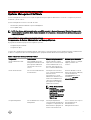 7
7
-
 8
8
-
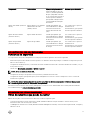 9
9
-
 10
10
-
 11
11
-
 12
12
-
 13
13
-
 14
14
-
 15
15
-
 16
16
-
 17
17
-
 18
18
-
 19
19
-
 20
20
-
 21
21
-
 22
22
-
 23
23
-
 24
24
-
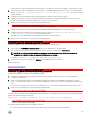 25
25
-
 26
26
-
 27
27
-
 28
28
-
 29
29
-
 30
30
-
 31
31
-
 32
32
-
 33
33
-
 34
34
-
 35
35
-
 36
36
-
 37
37
-
 38
38
-
 39
39
-
 40
40
-
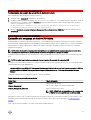 41
41
-
 42
42
-
 43
43
-
 44
44
-
 45
45
-
 46
46
-
 47
47
-
 48
48
-
 49
49
-
 50
50
-
 51
51
-
 52
52
Dell OpenManage Server Administrator Version 8.5 El manual del propietario
- Tipo
- El manual del propietario
- Este manual también es adecuado para
Artículos relacionados
-
Dell OpenManage Software 8.0.1 El manual del propietario
-
Dell OpenManage Server Administrator Version 9.0.1 El manual del propietario
-
Dell OpenManage Software Version 9.2 El manual del propietario
-
Dell OpenManage Server Administrator Version 8.4 El manual del propietario
-
Dell OpenManage Server Administrator Version 8.2 El manual del propietario
-
Dell OpenManage Server Administrator Version 8.2 El manual del propietario
-
Dell OpenManage Software Version 9.1 El manual del propietario
-
Dell OpenManage Server Administrator Version 9.5 El manual del propietario
-
Dell OpenManage Software Version 9.2.1 El manual del propietario
-
Dell OpenManage Server Administrator Version 9.1.2 El manual del propietario